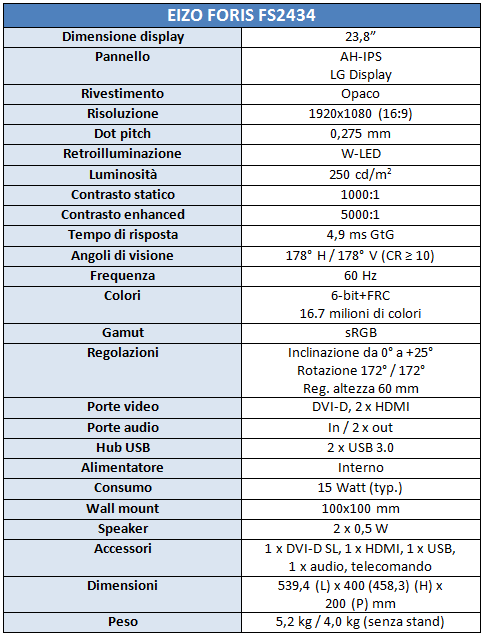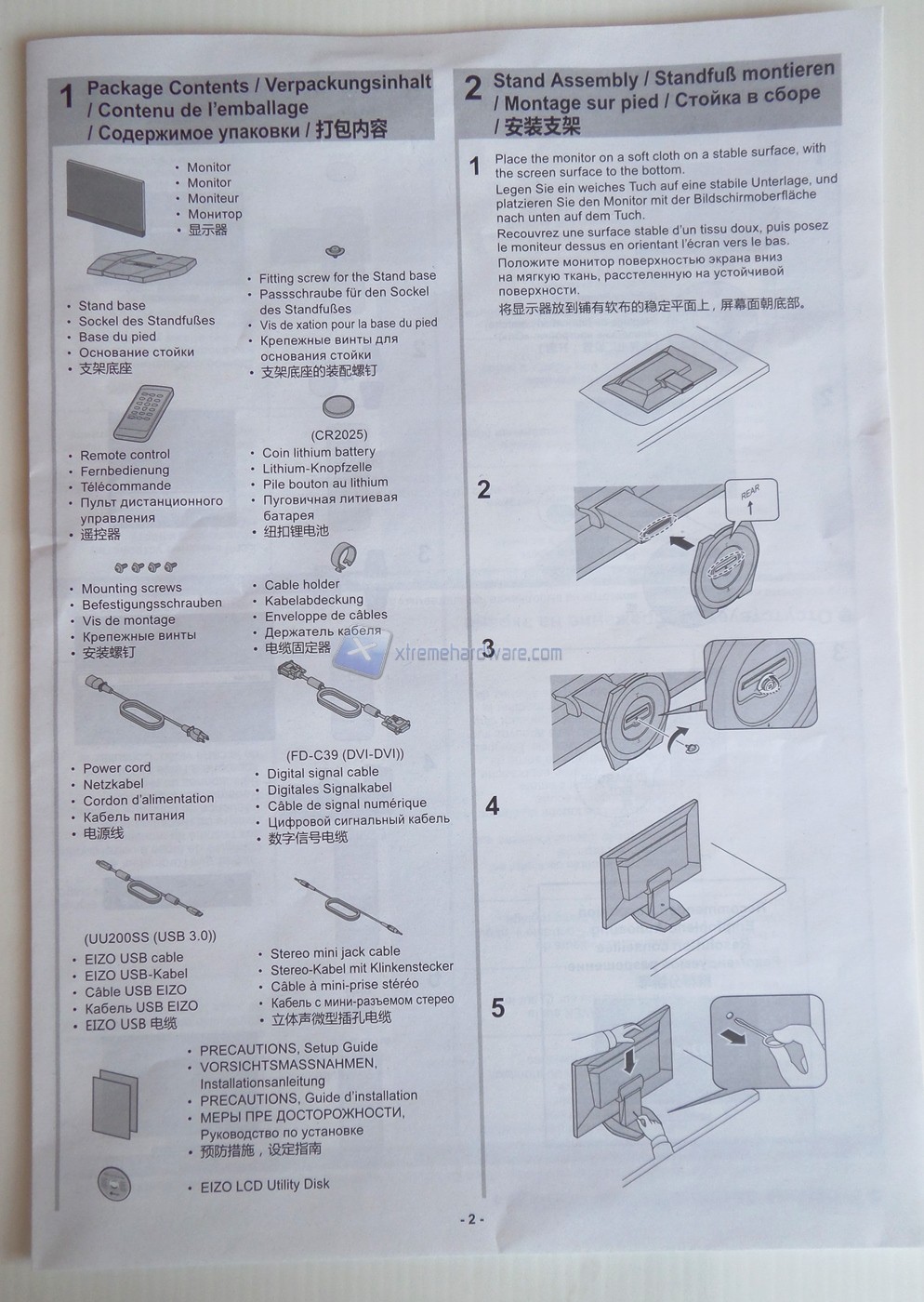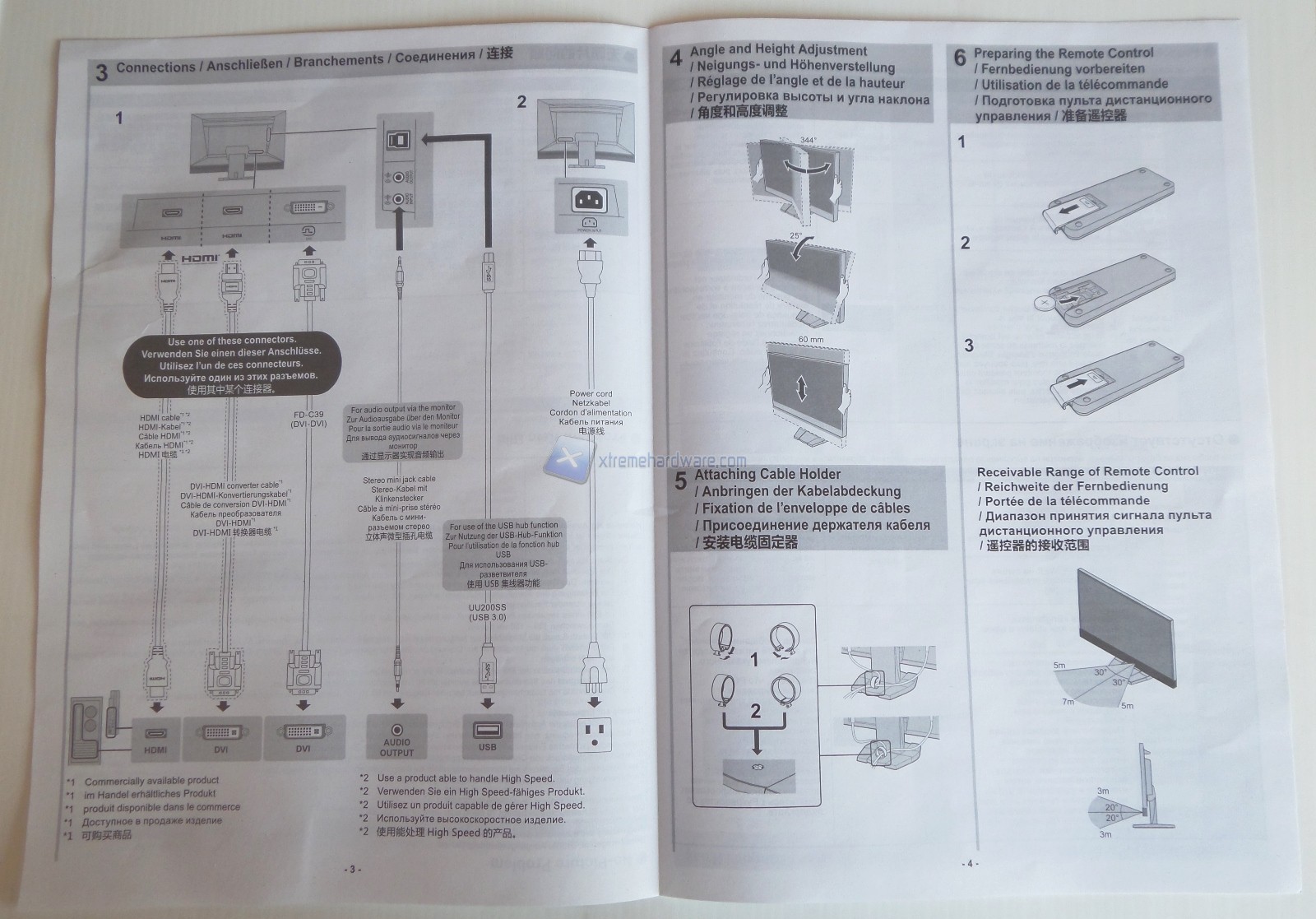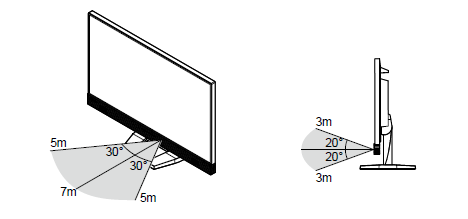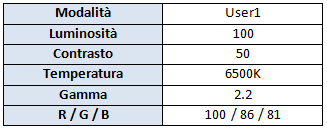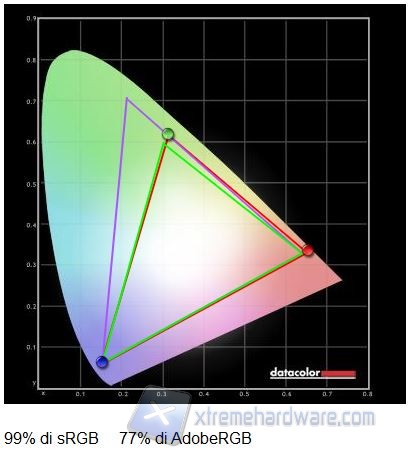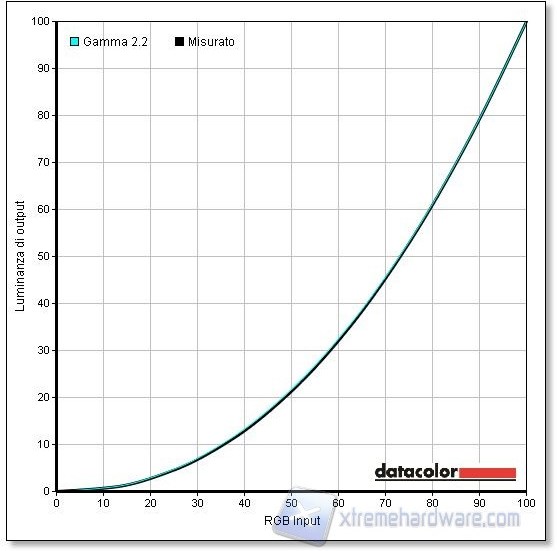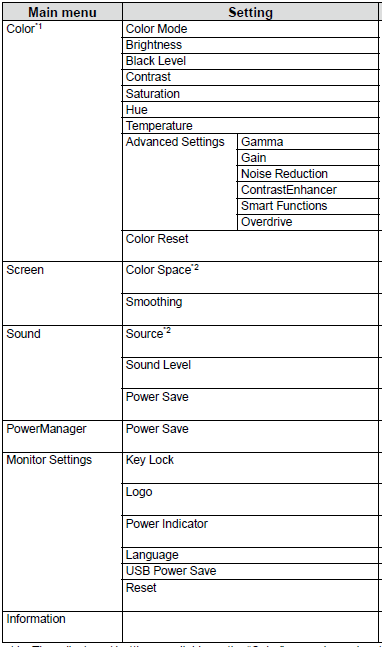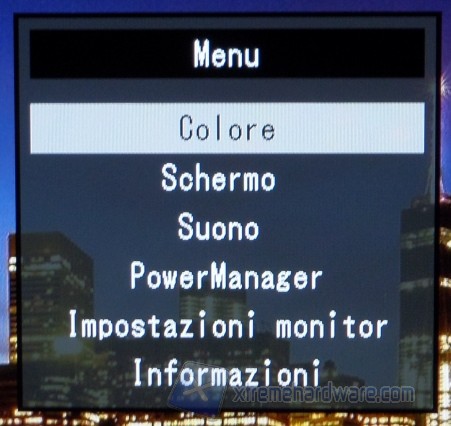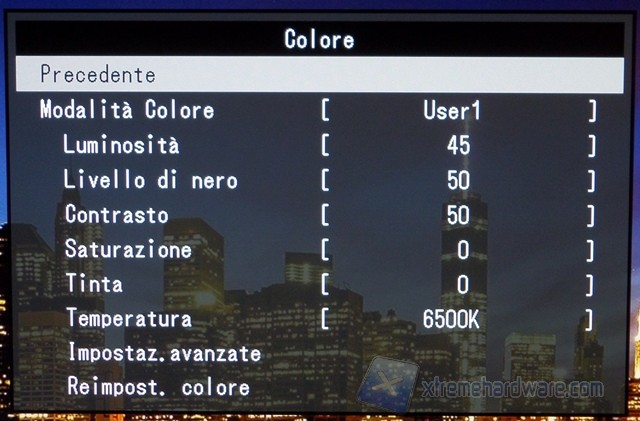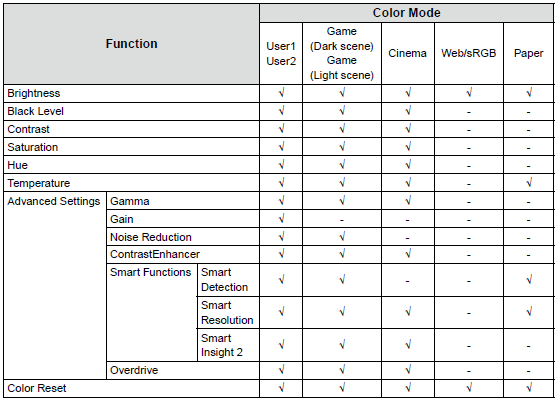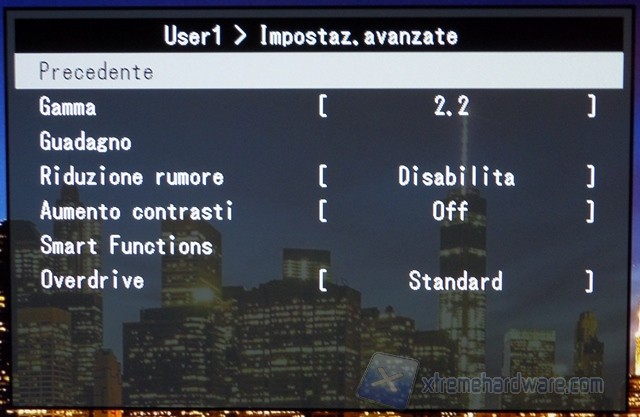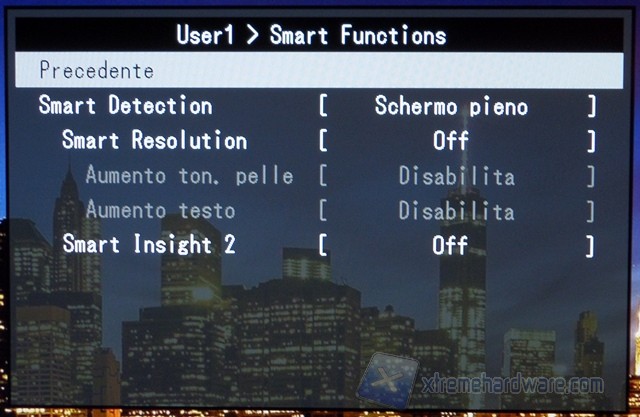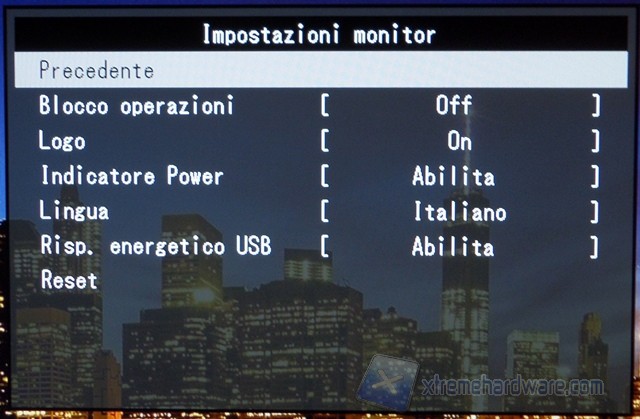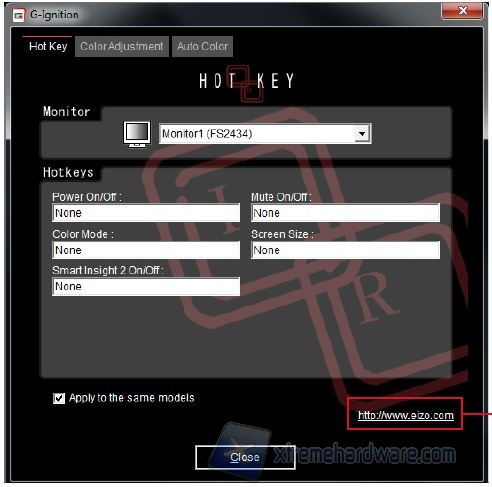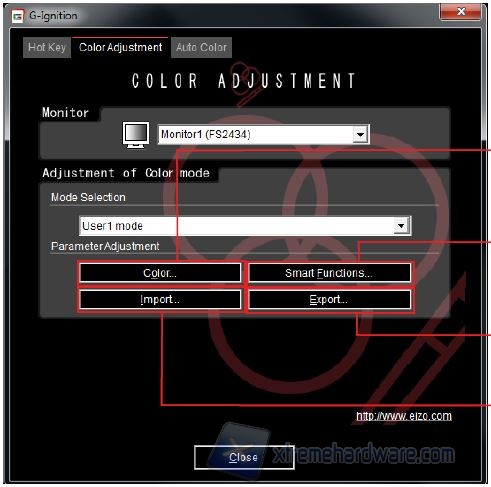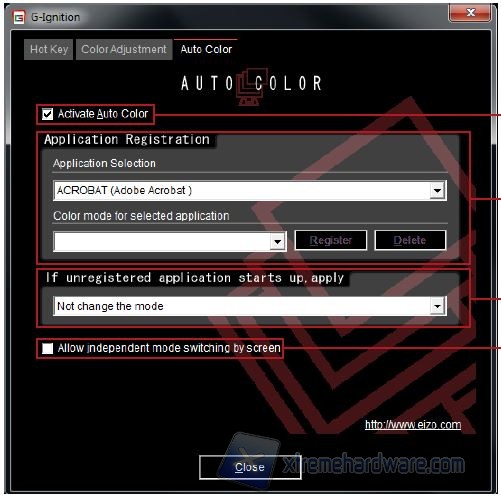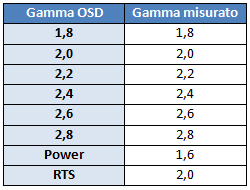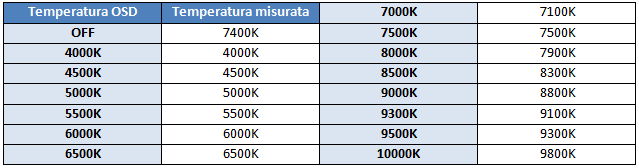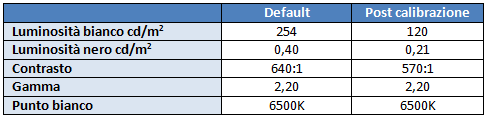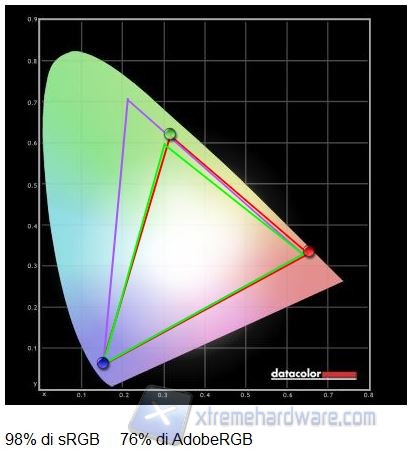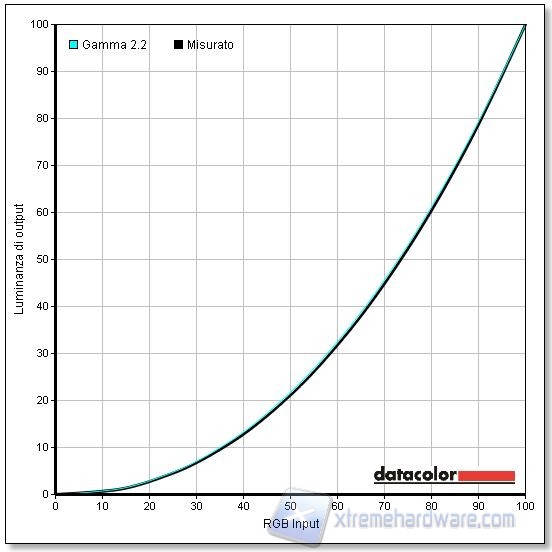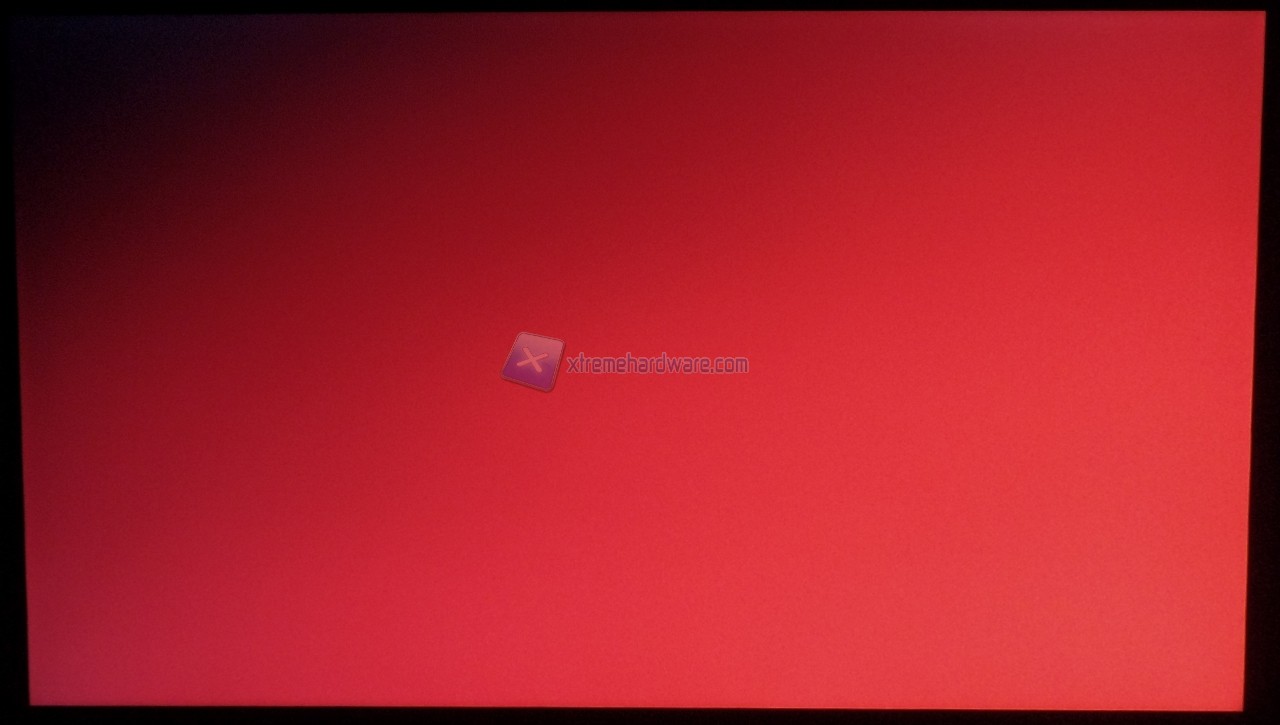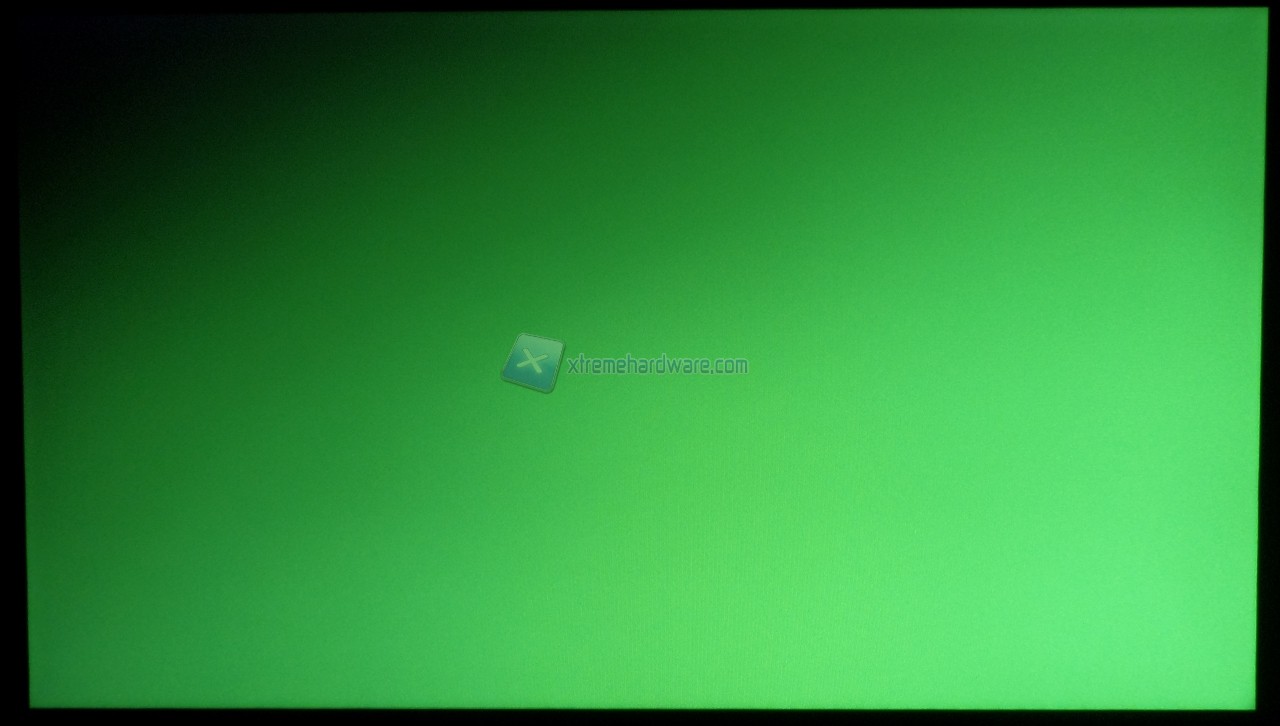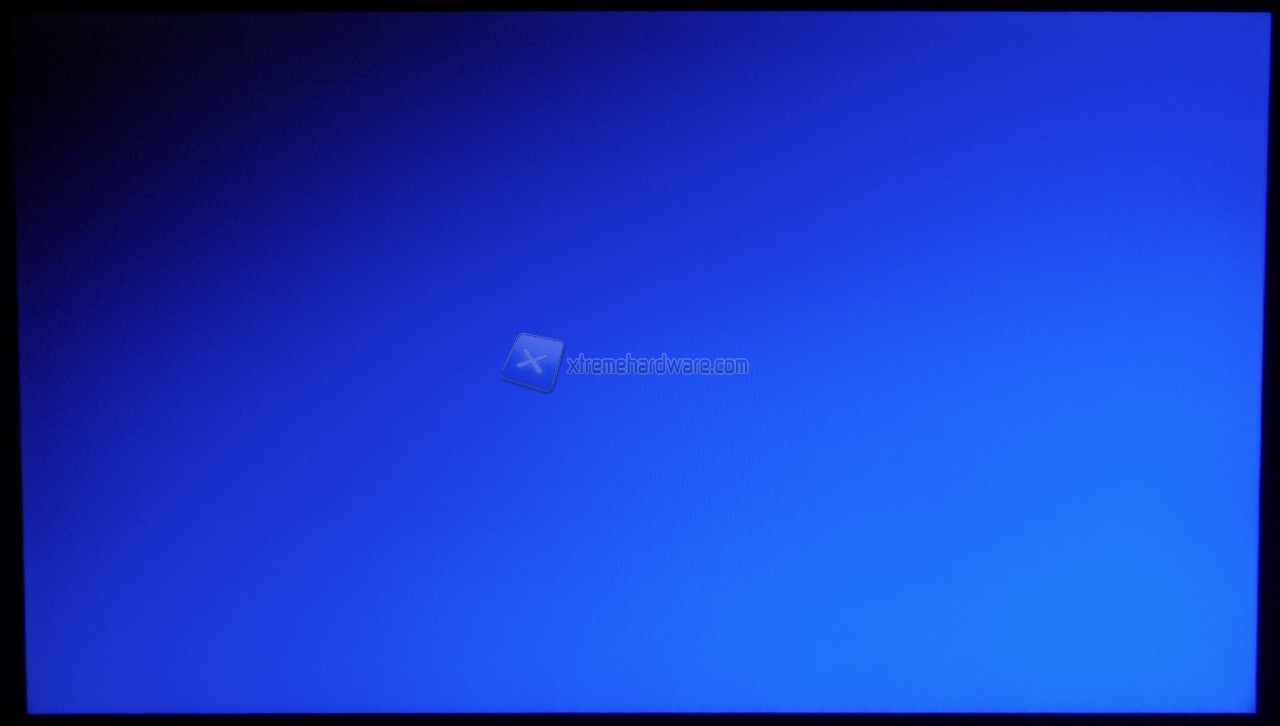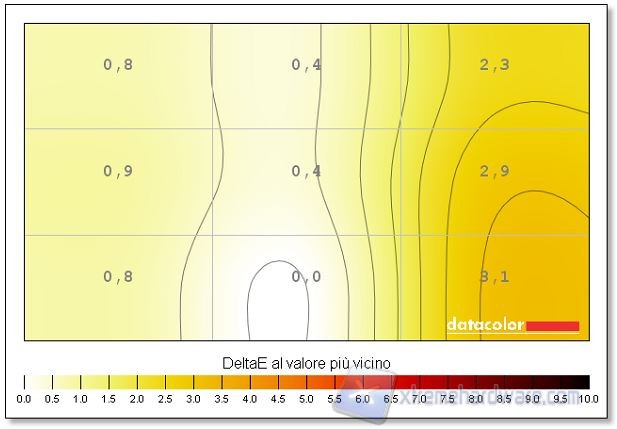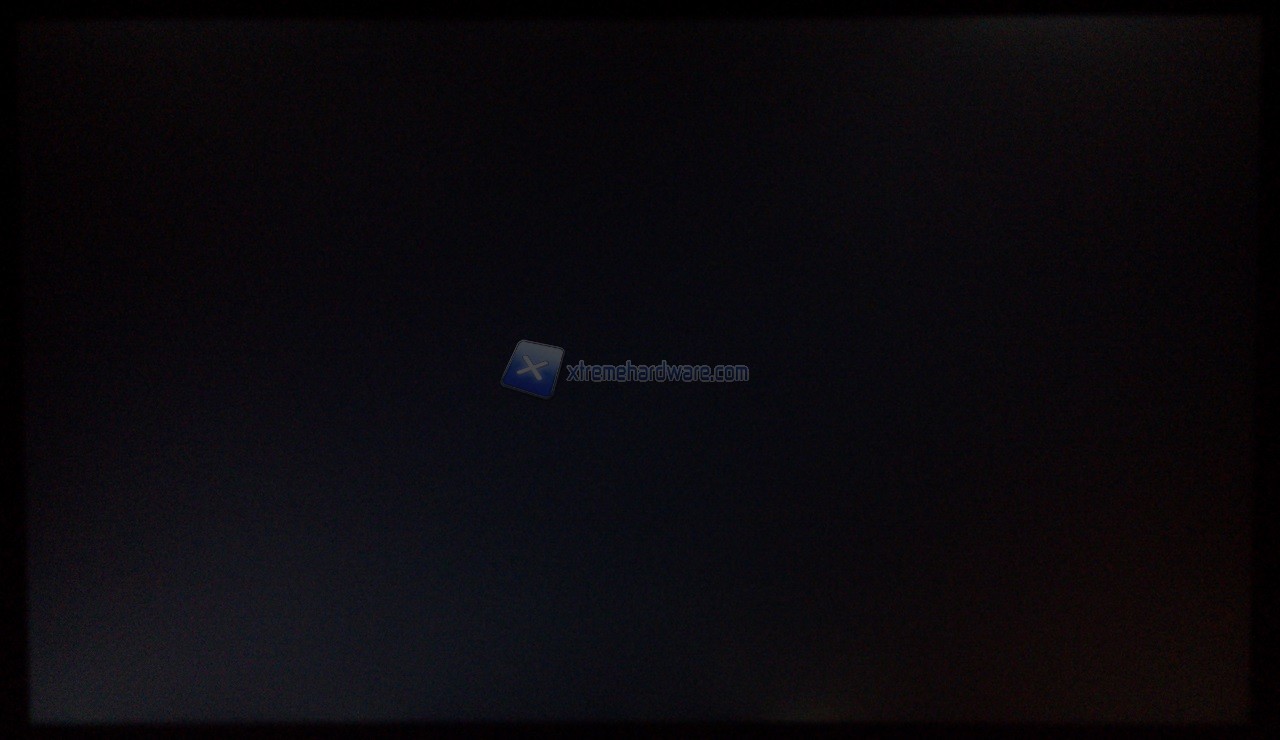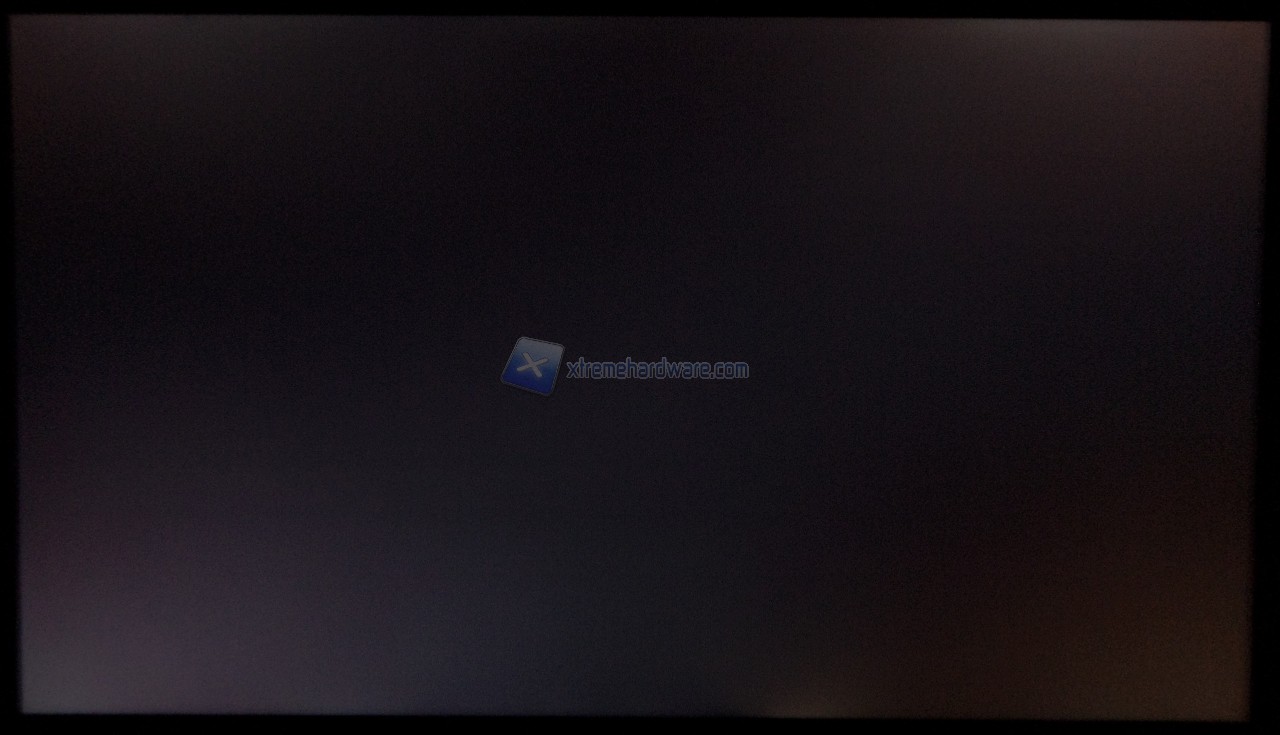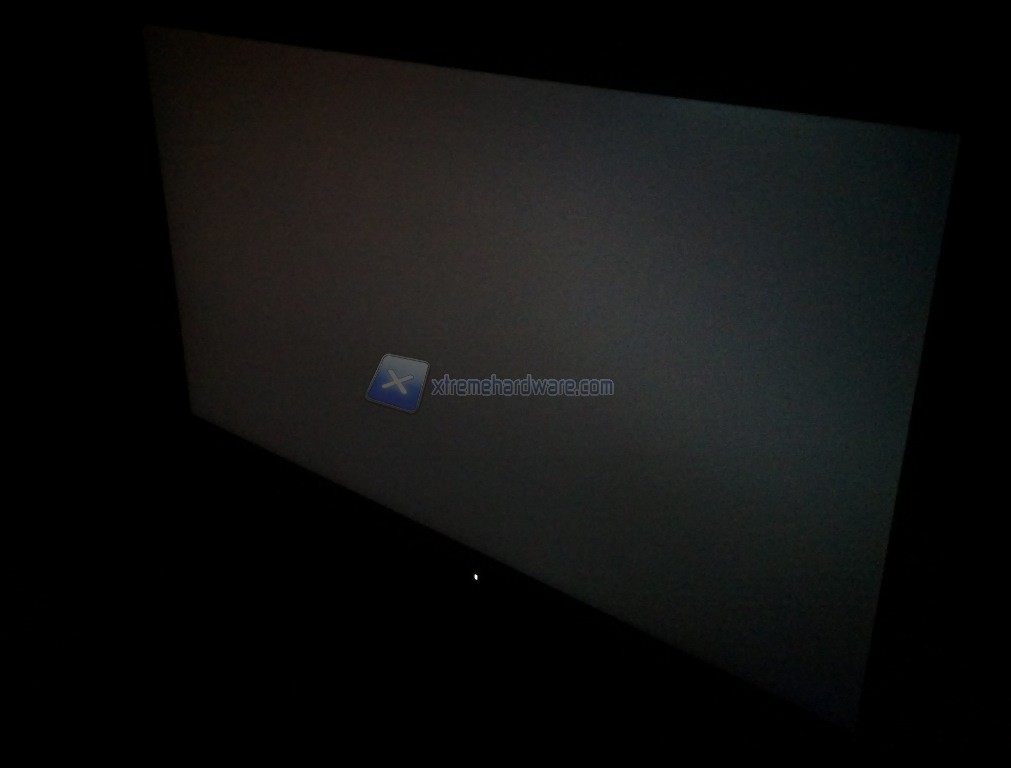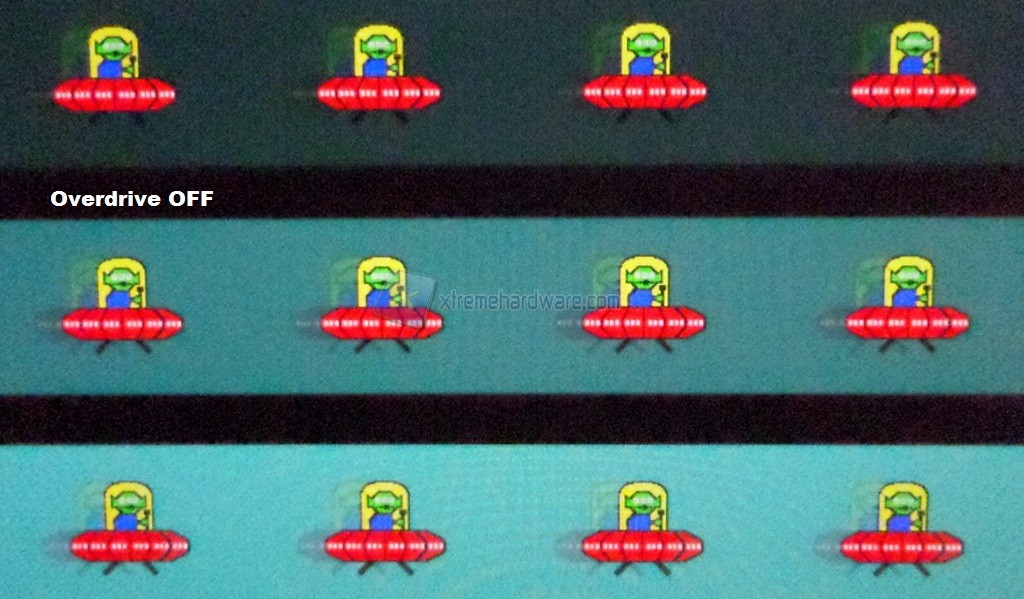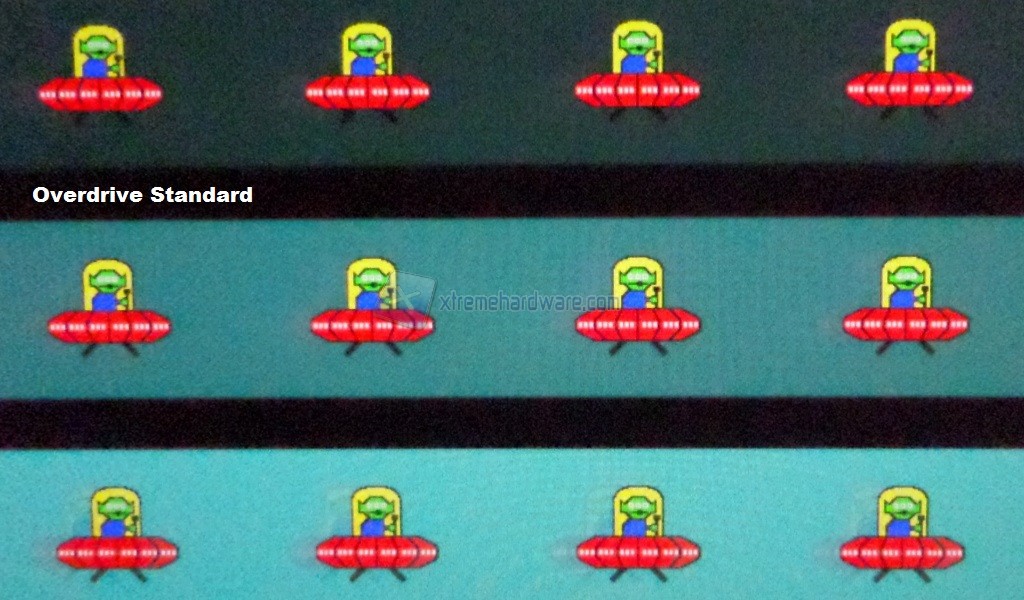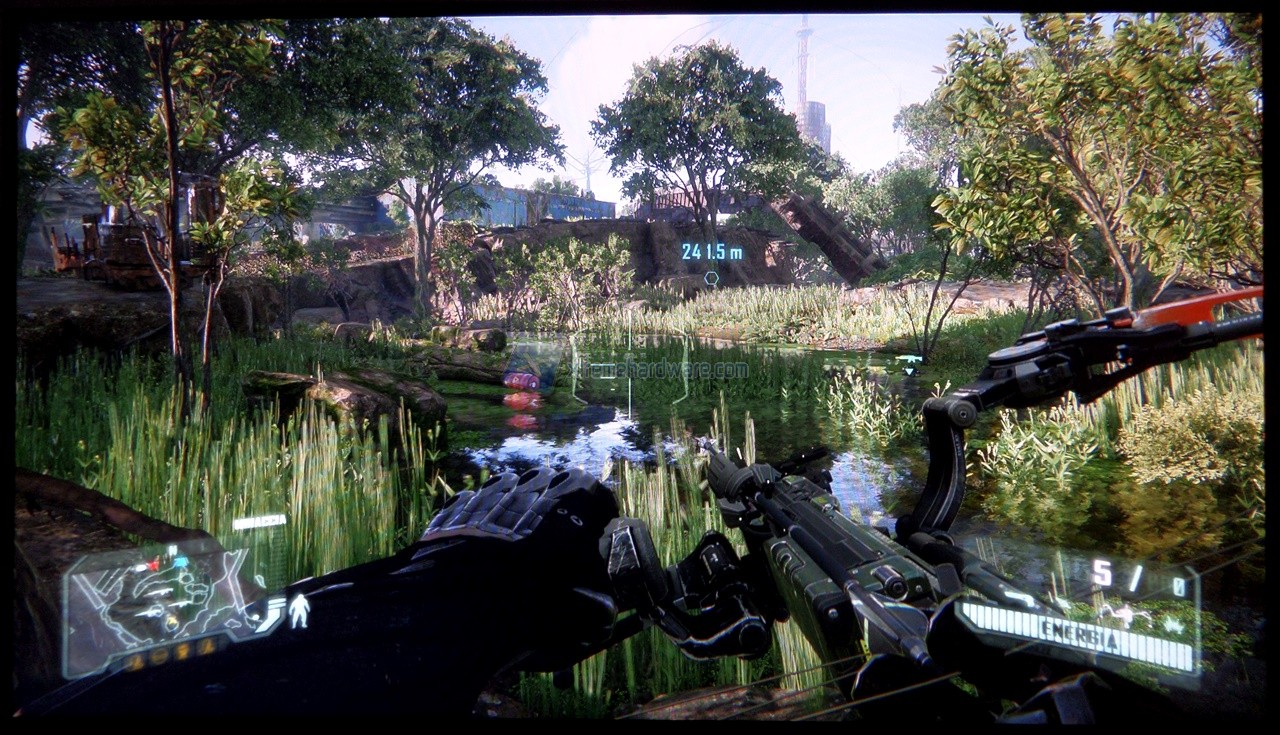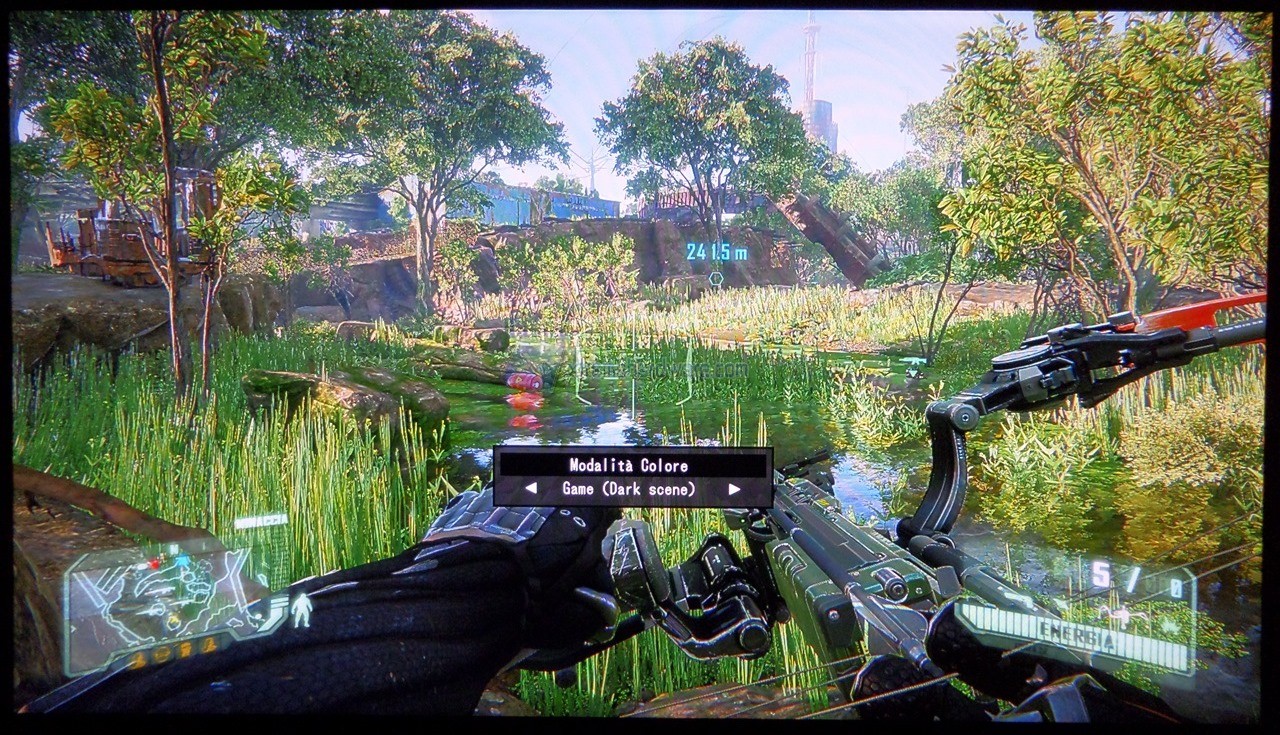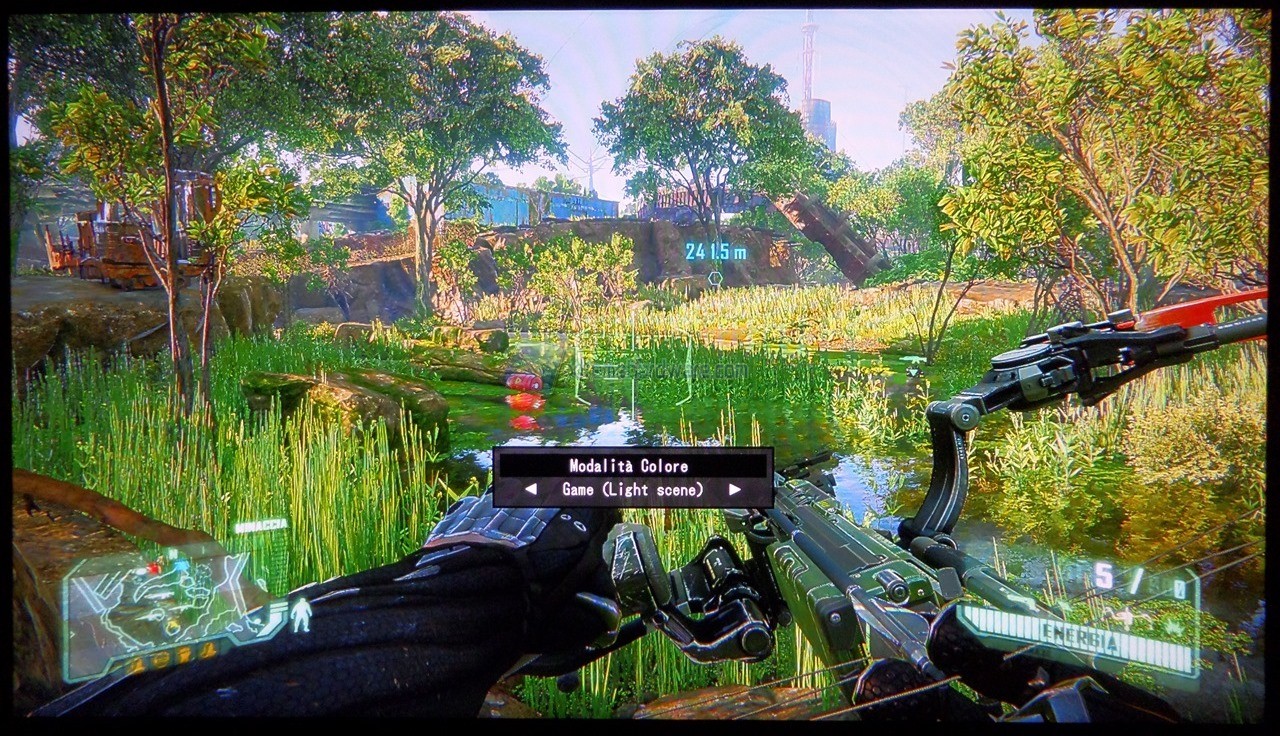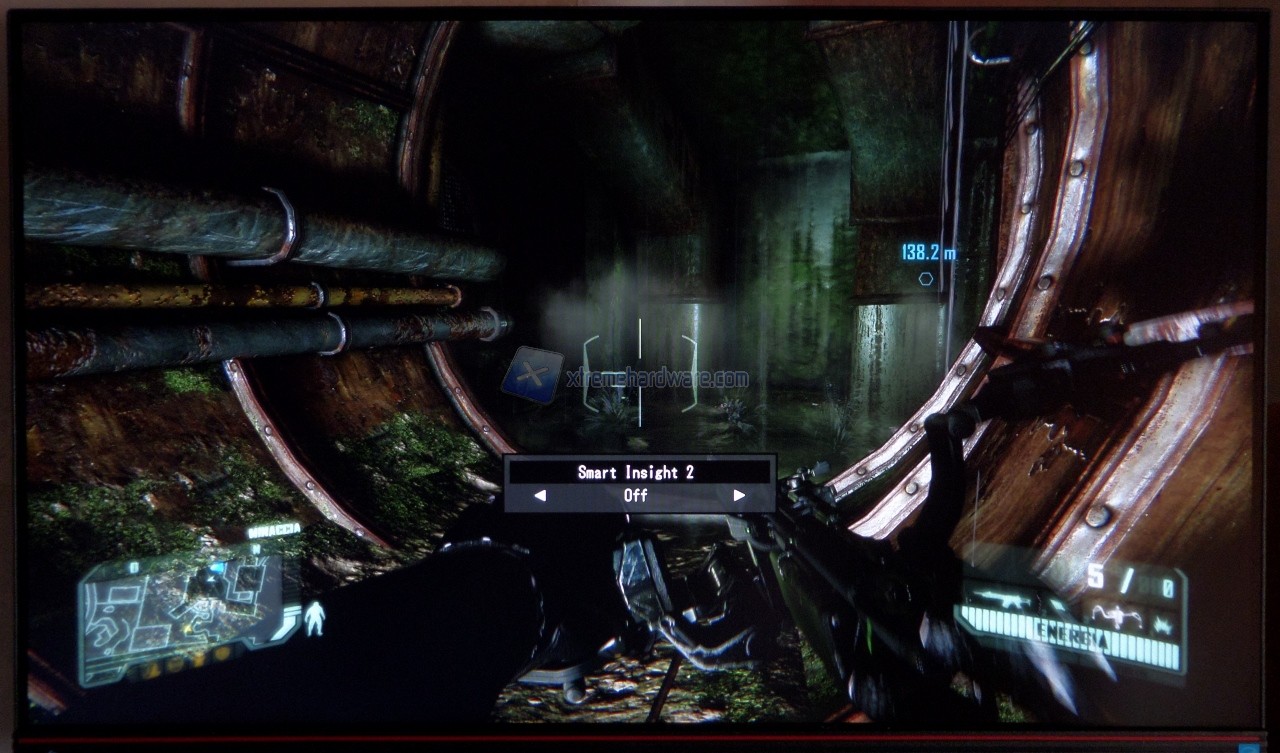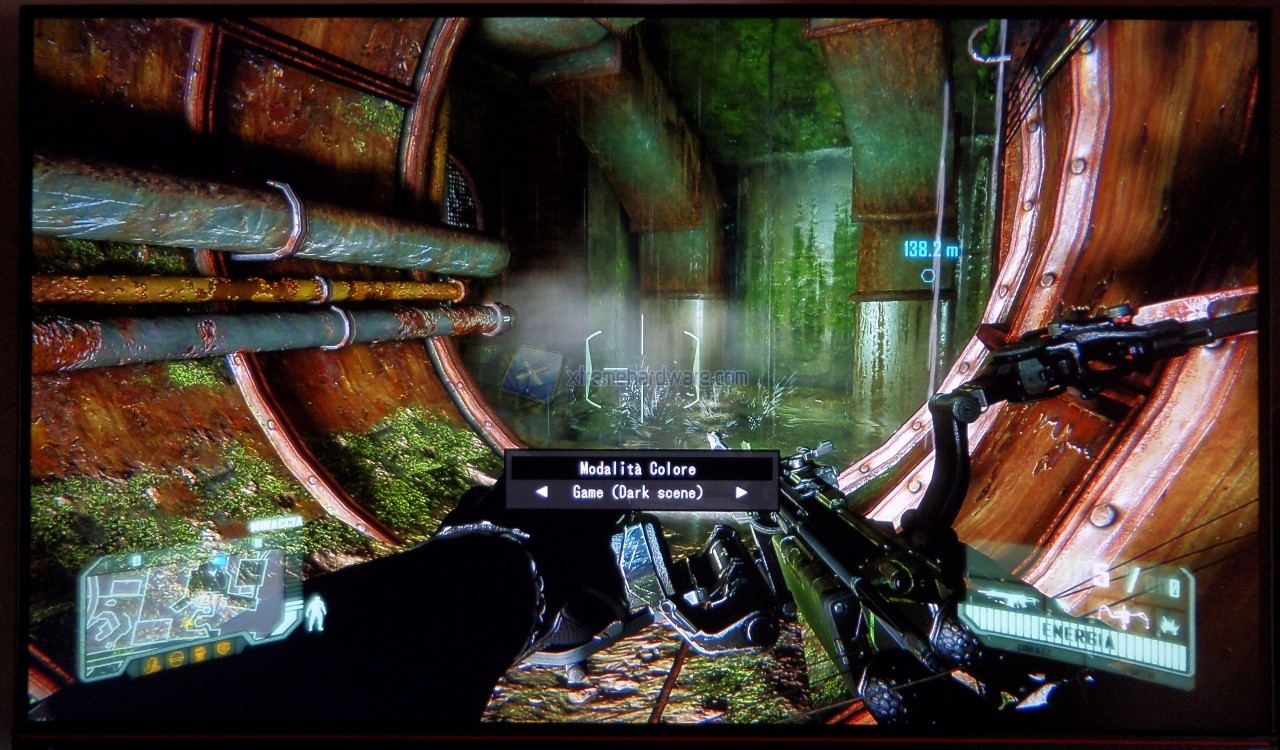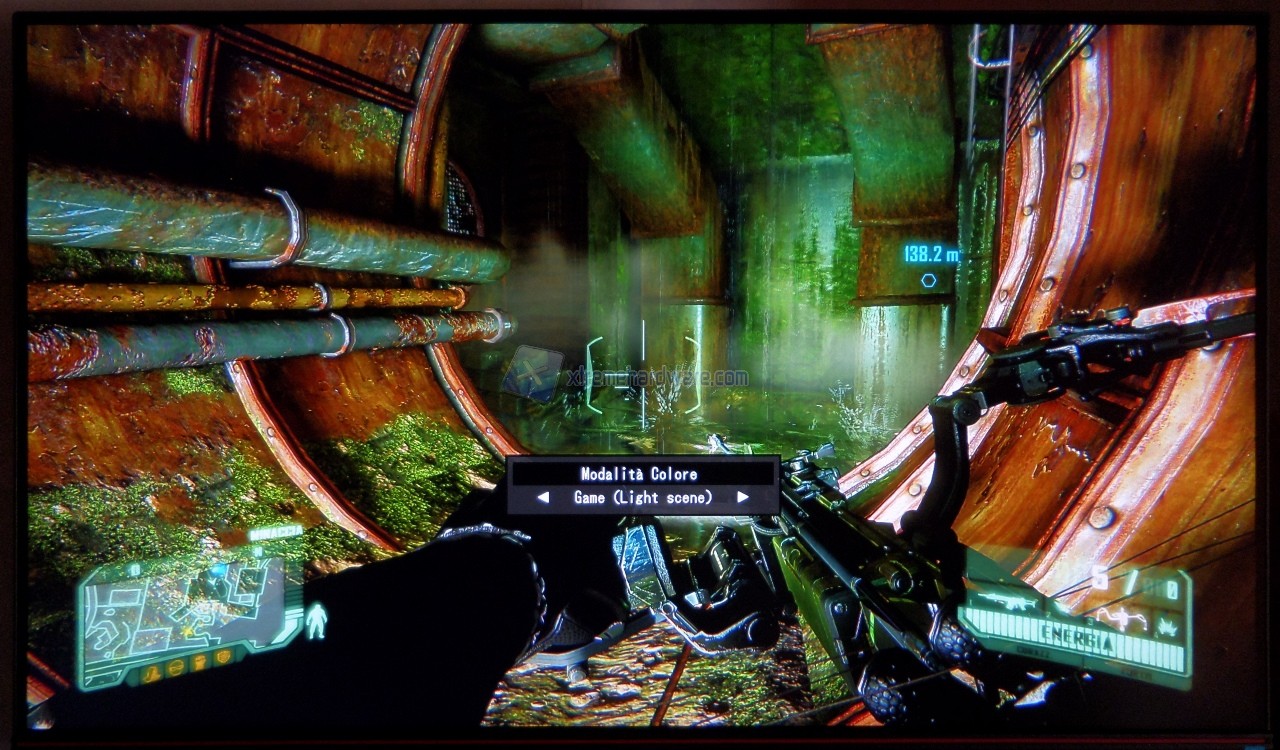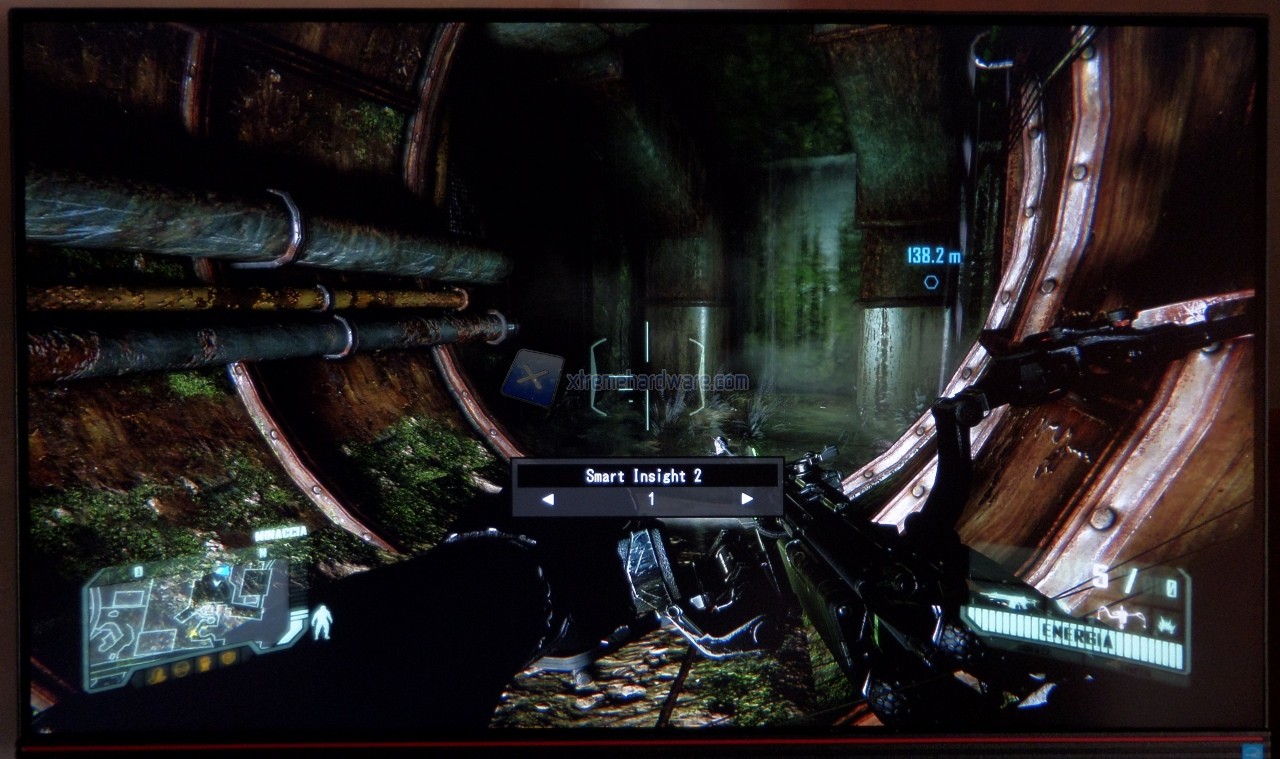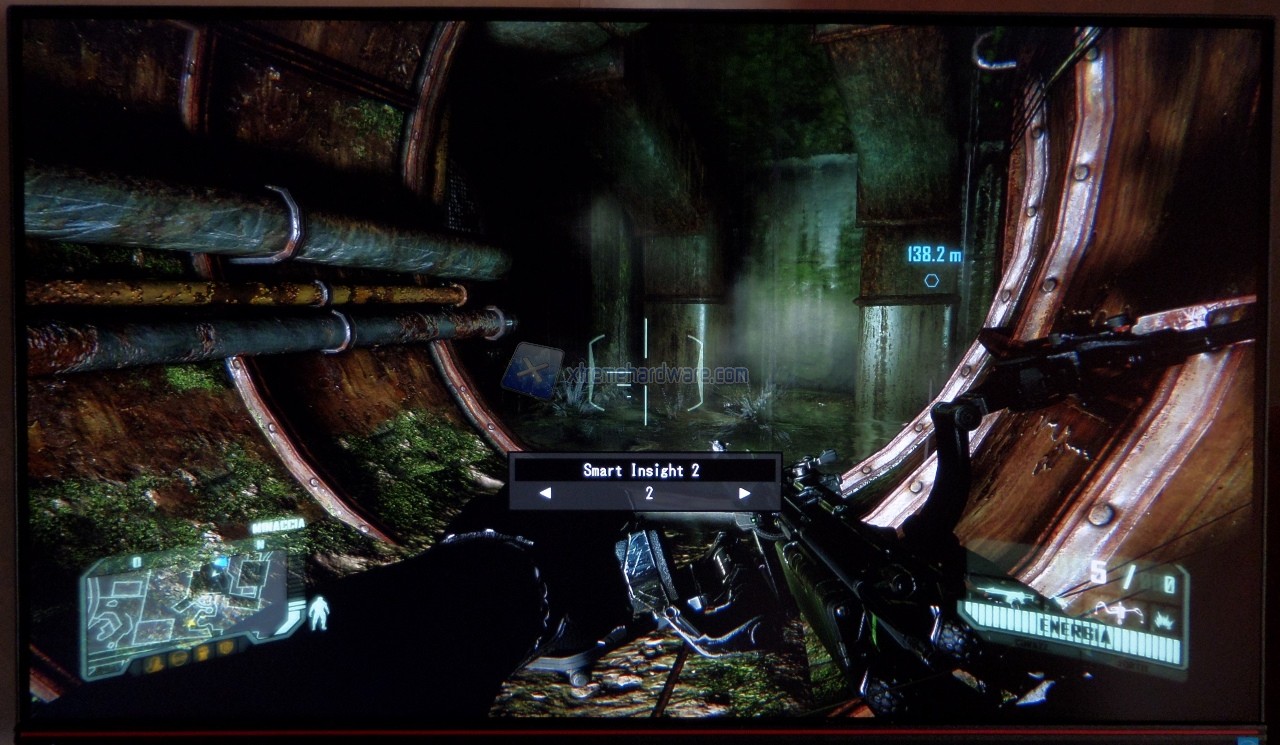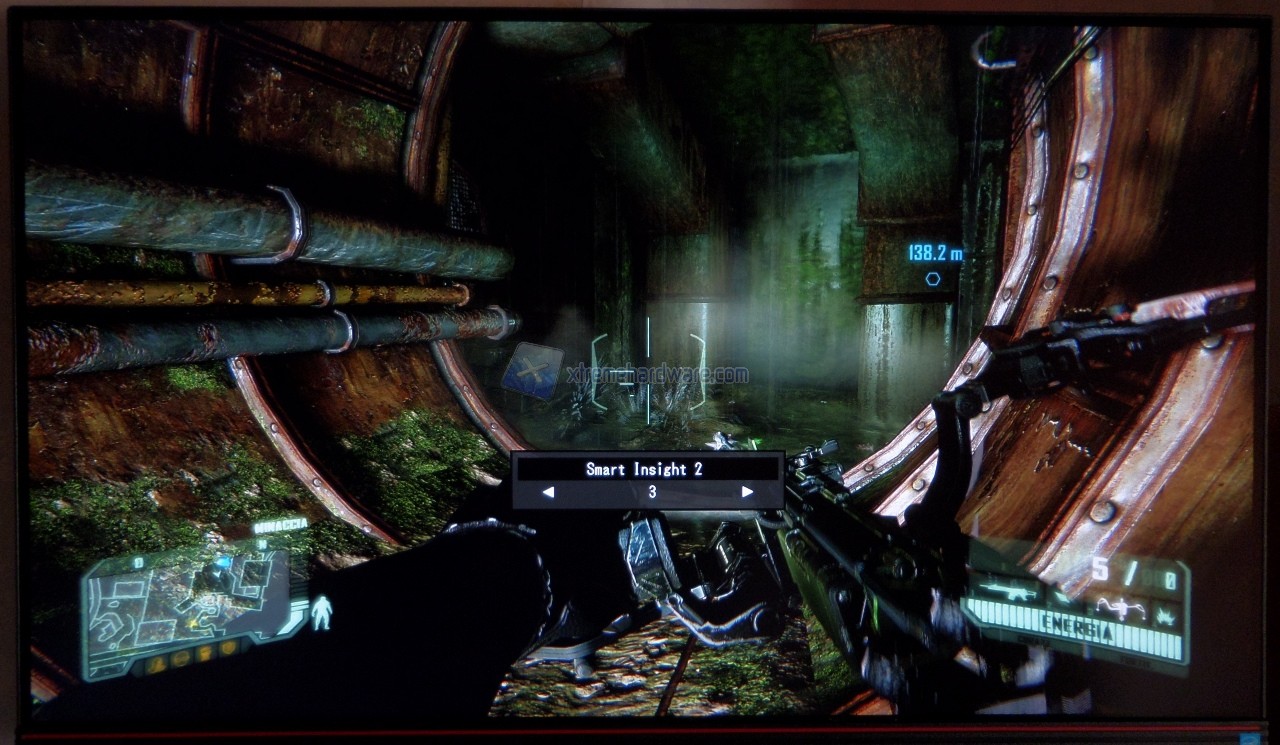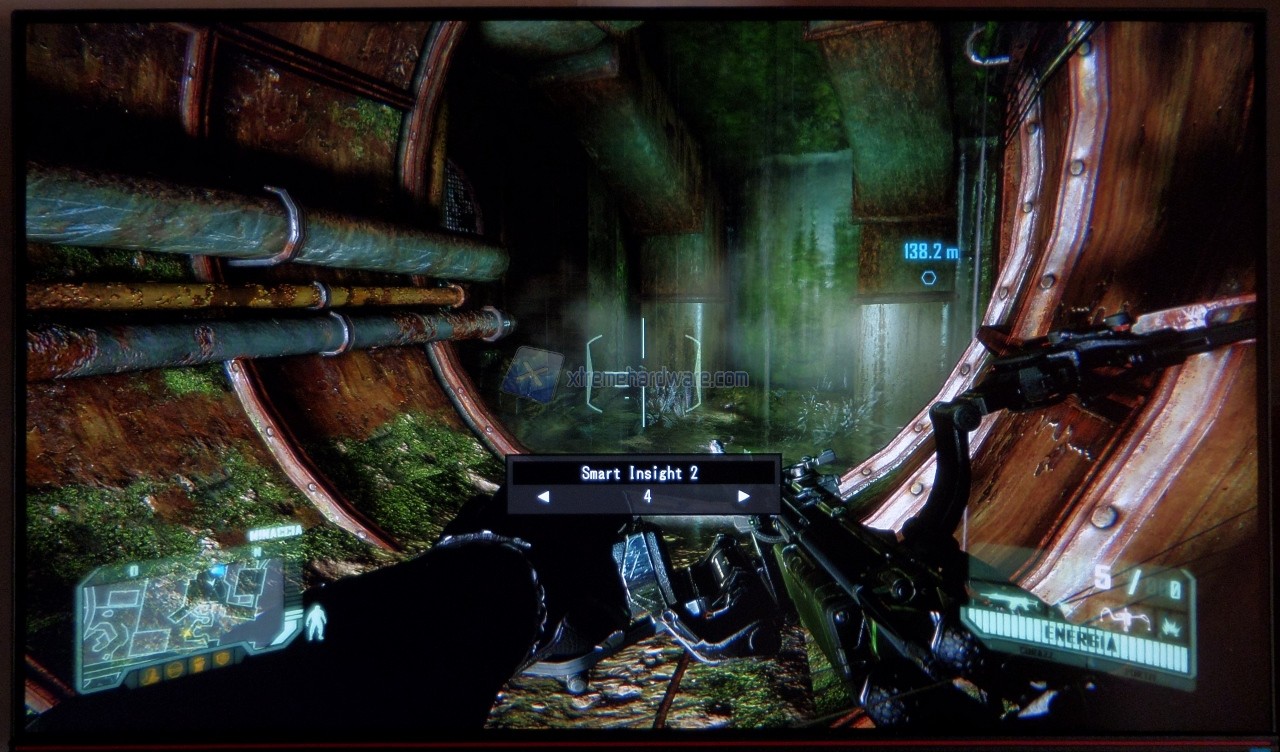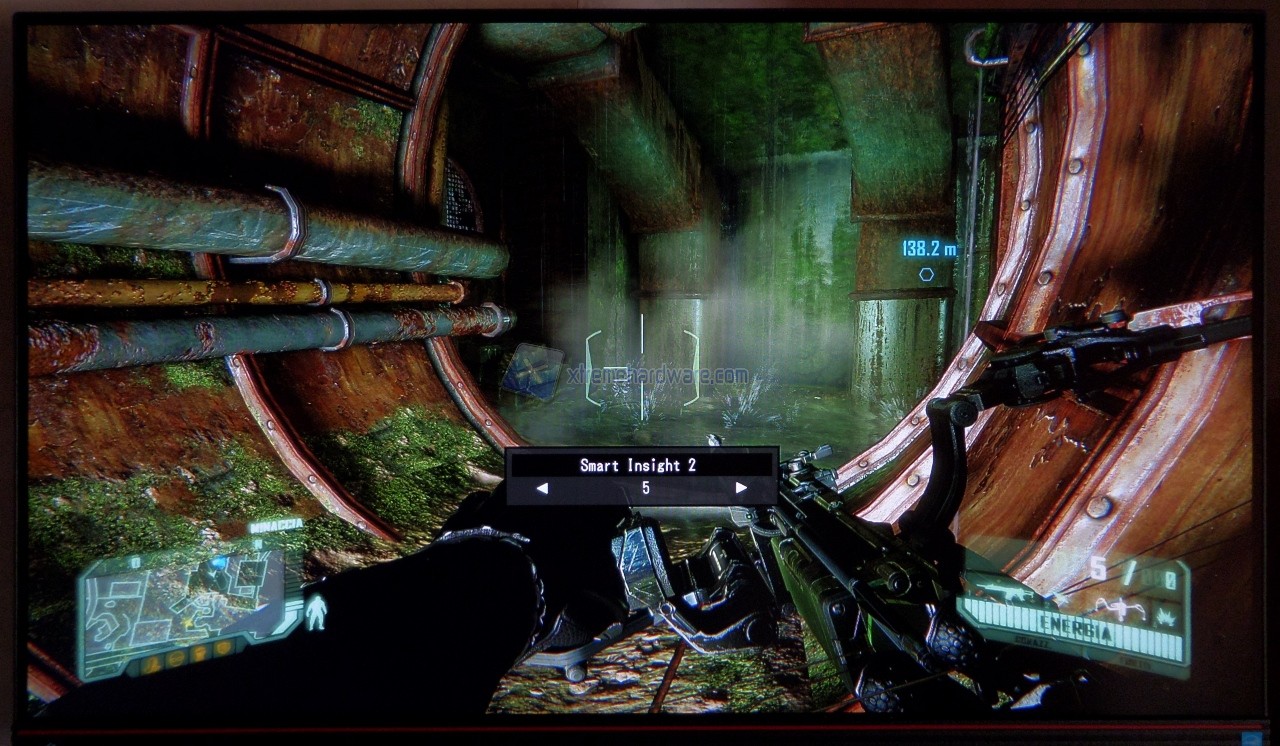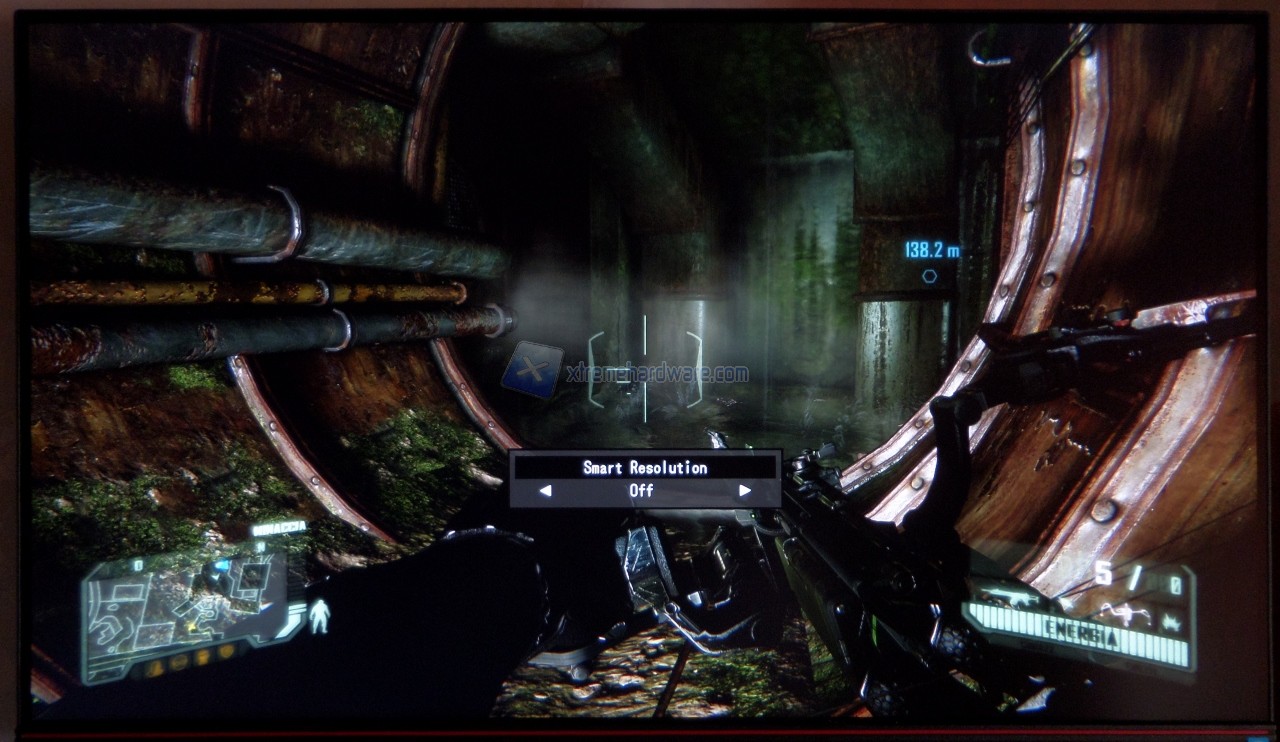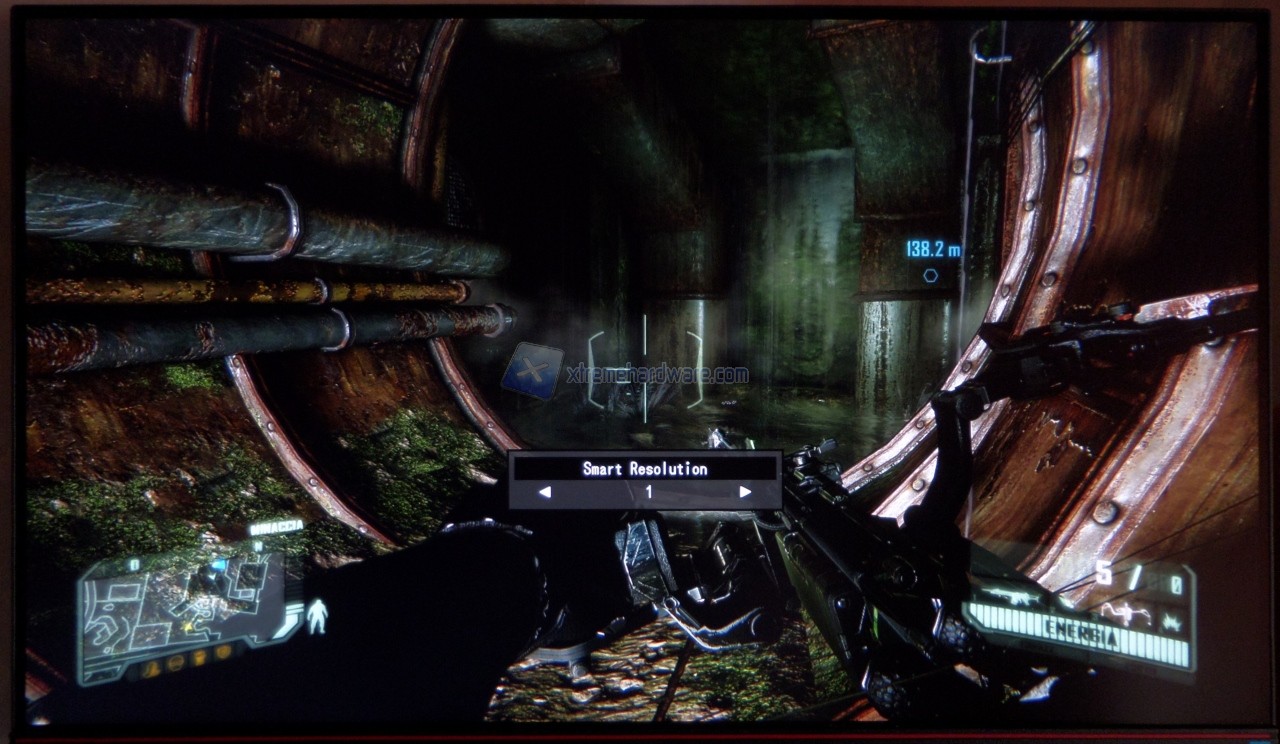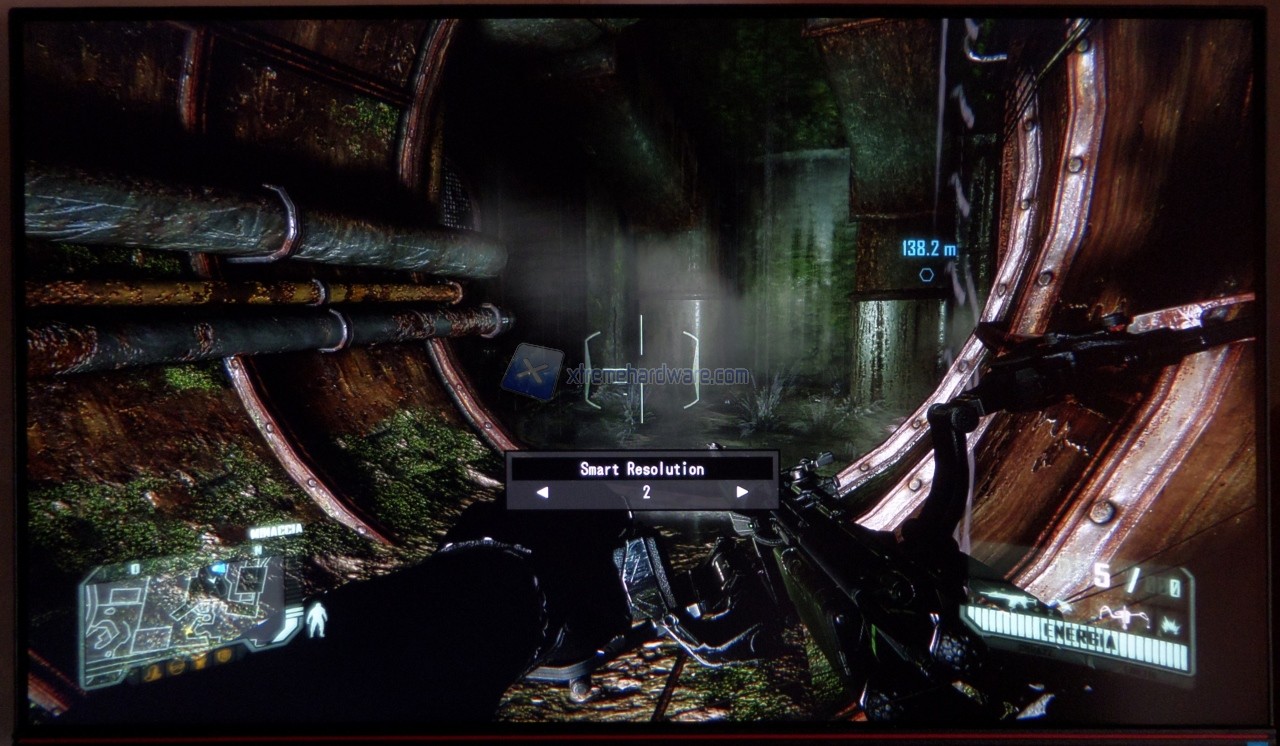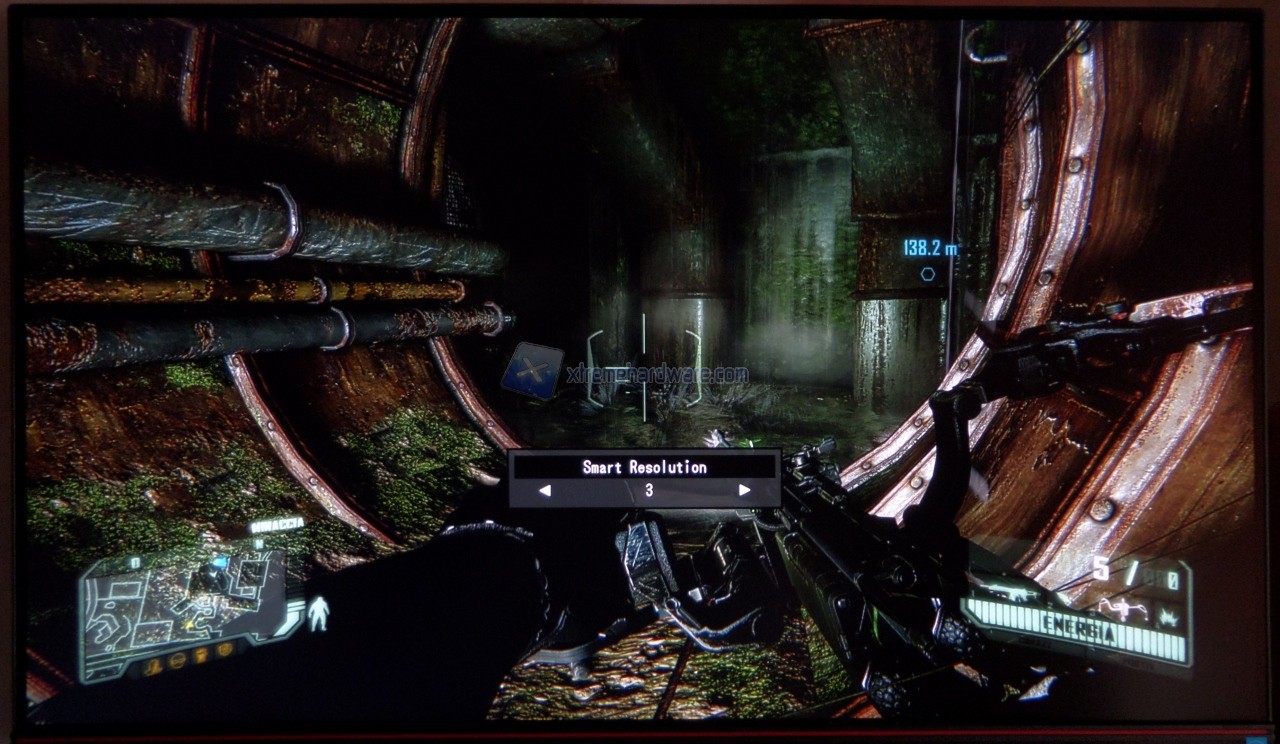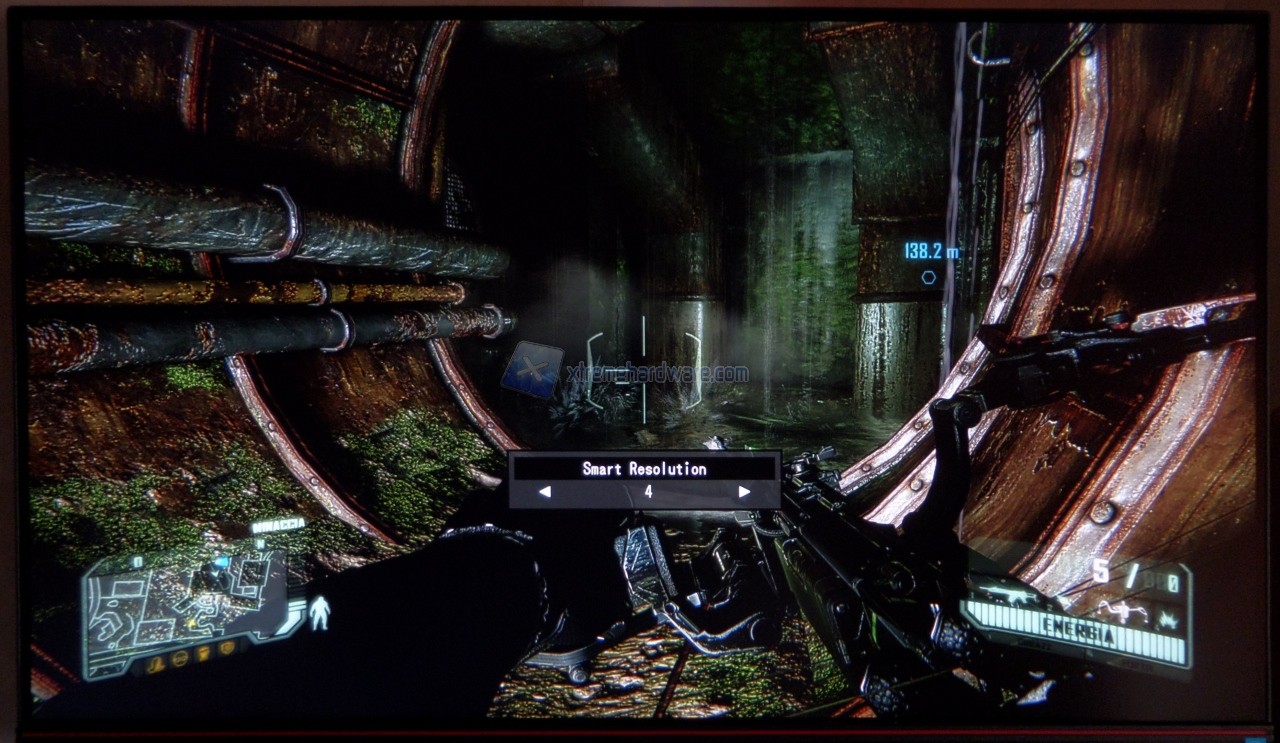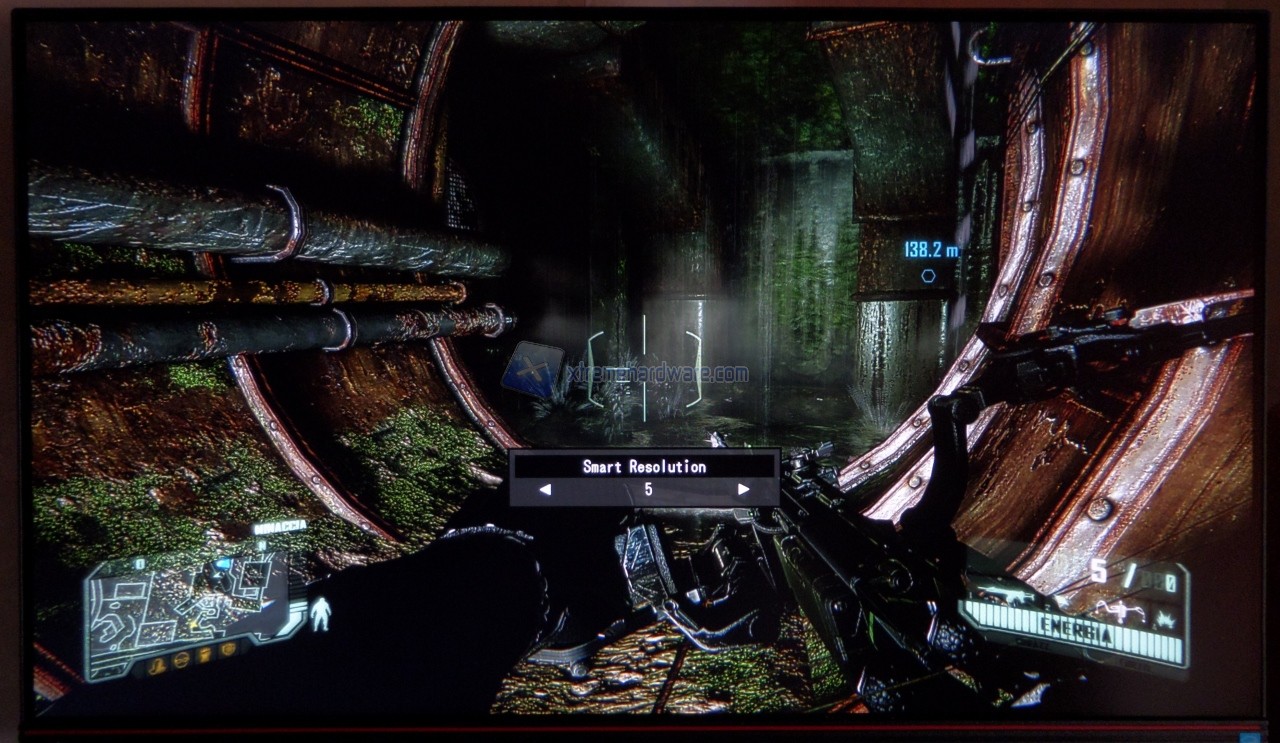Dici monitor gaming e non puoi non pensare alla serie FORIS di EIZO. L’ultimo prodotto sfornato dalla casa giapponese, dopo il recente FG2421, è il FORIS FS2434 che abbiamo avuto modo di testare per qualche giorno, quindi ora beccatevi la recensione completa!
Dici monitor gaming e non puoi non pensare alla serie FORIS di EIZO. L’ultimo prodotto sfornato dalla casa giapponese, dopo il recente FG2421, è il FORIS FS2434 che abbiamo avuto modo di testare per qualche giorno, quindi ora beccatevi la recensione completa!
Quando quasi tutti i produttori presentano il proprio monitor indirizzato al settore gaming, nella maggior parte dei casi è stato adottato un pannello di tipo TN (Twisted Nematic), mentre EIZO ha da sempre utilizzato per la serie FORIS pannelli di tipo IPS/PLS o VA (con varianti). Qualcuno potrebbe puntualizzare, più o meno giustamente, che i tipi di pannelli più reattivi, per via della struttura, sono proprio i TN e quindi è più “saggio” utilizzare quest’ultimi in prodotti che devono fare della rapidità di accensione e spegnimento del pixel il loro punto di forza. Se però questa differenza viene limitata, o al limite colmata, grazie all’adozione di tecnologie mirate, rimane tutto il vantaggio qualitativo che offre un pannello più “pregiato” e si potrà anche utilizzare il monitor in altri ambiti.
Potrebbe essere proprio questo il caso dell’EIZO FORIS FS2434? Andiamo a scoprilo.
http://www.youtube.com/watch?v=JMJzan1NWw0
Specifiche tecniche
Non abbiamo informazioni sul modello esatto del pannello adottato dall’EIZO FORIS FS2434, ma potrebbe trattarsi dell’AH-IPS LM238WF2-SSA1, montato sul Dell U2414H che ha anch’esso cornici da 6mm, o anche un LM238WF2-SSD1 (probabile versione successiva del precedente) sempre di LG Display.
Le specifiche tecniche del monitor non riportano il supporto alla modalità 1080p 24 Hz.
Unboxing e bundle
Classica scatola di cartone per l’EIZO FS2434 che non presenta elementi degni di nota, praticamente identica a quella del modello FG2421. Aprendola si può cominciare a estrarre parte del bundle. Rimuovendo il primo dei due blocchi di protezione potremo avere accesso all’intero contenuto, tutto avvolto in buste di plastica.
Il bundle completo, oltre al display con braccio di regolazione già fissato, è composto da:
- Una base di appoggio con vite incorporata
- Un cavo DVI-D da 2 metri
- Un cavo audio jack da 3,5 mm
- Un cavo USB 3.0
- Un cavo di alimentazione
- Raccogli-cavo rosso
- CD con manuale e ScreenManager Pro (G-Ignition)
- Telecomando (FR-14) e batteria CR2025
- Quattro viti
- Guide cartacee per il setup e avvertenze generali
Le somiglianze con il top della serie, FG2421, si estendono anche al braccio di regolazione con base di appoggio, che è la medesima. Questa presenta quattro gommini semi-circolari che vanno a coprire quasi l’intera circonferenza della base e garantiscono una buona adesione sulla scrivania. D’altra parte questa deve essere piuttosto “salda” visto che durante la rotazione sarà l’unica cosa a rimanere ferma, facendo ruotare la parte superiore della base. Per il montaggio basterà apporre la base alla parte sottostante del braccio tramite una fessura e completare l’ancoraggio con la vite che è possibile stringere con le dita. A questo punto si potrà mettere il monitor dritto ed estrarre il perno di sicurezza spingendo il display leggermente verso il basso come mostrato nella figura 5 della guida al rapido utilizzo. Rimosso il perno, si potrà regolare l’altezza del monitor. A questo punto basterà inserire nella parte posteriore della base il raccoglitore cavi e il monitor è pronto ad essere collegato al PC. Prima però vediamolo nei dettagli.
Uno sguardo da vicino e analisi ergonomiche
Ogni volta che si ha davanti un monitor EIZO si ha sempre la solita impressione di solidità e l’FS2434 non è da meno. Partendo dal display, si ha a che fare un rivestimento anti-glare classico, tipico degli IPS, quindi non una versione semi-glossy simile ai modelli VA. La barra in basso è piuttosto ampia, misurando circa 4 cm, ma oltre ai controller centrali, qui trovano posto due speaker audio ai lati. Nonostante la barra rossa, che era presente anche in altri modelli della serie FS (e in diversi colori), il tema della trama rimane differente e non presenta inclinature come nei precedenti FORIS FS. La parte però su cui ha puntato EIZO sono le altre cornici. Metro alla mano, misuriamo proprio 6 mm per i lati laterali e quello superiore, rendendo così il monitor davvero adatto a soluzioni multi-display.
La parte centrale presenta quattro pulsanti dei quali il primo, Signal, permette lo switch tra le sorgenti video in ingresso, a seguire i pulsanti per il bilanciamento del volume degli speaker e infine il pulsante di alimentazione. Per avere accesso alle funzioni complete del menù OSD bisognerà affidarsi al controller esterno; questo invia segnali al sensore vicino al tasto Power, che ha un raggio d’azione piuttosto ampio. Vicino al tasto Signal è invece presente il sensore di luminosità utilizzato dalle funzioni Auto EcoView ed EcoView Optimizer.
Tra il pulsante di alimentazione e il sensore a infrarossi per il controller, è presente il LED di stato. Questo, che può essere anche disabilitato all’interno del menù OSD, si colora di bianco in condizioni operative, di arancione quando è in stand by e di rosso quando lo si spegne da telecomando o da pulsante frontale. La luce è fioca e non fastidiosa anche quando si utilizza il monitor in condizioni di scarsa luminosità.
Il lato sinistro presenta l’uscita jack audio all’altezza della barra frontale che integra gli speaker. Sarà quindi possibi collegare comodamente un paio di cuffie al monitor. Dietro al display sono presenti altri connettori audio, input e output, e la porta USB type-B per abilitare le due USB 3.0.
Si presenta bene anche la parte posteriore dell’EIZO FS2434. In alto sono presenti delle griglie di areazione e subito sotto vi è una comoda sporgenza che si potrà utilizzare per il trasporto. Scendendo ancora, troviamo i primi due fori per l’utilizzo di un sostegno a muro; gli altri due sono coperti dalla cover che è facilmente removibile. Una volta tolta, si potranno rimuovere le tre viti che tengono il braccio di regolazione ancorato al monitor.
Per le connessioni, andando da sinistra verso destra, abbiamo dapprima il pulsante di alimentazione e il connettore AC, mentre dall’altro lato si prosegue con due ingressi HDMI e una porta DVI-D.
Dal lato ergonomico, il braccio di regolazione permette di variare l'altezza per 60 mm, l'inclinazione del display da 0° a +25° e ruotarlo per 172° per lato, ovvero, in totale, quasi un angolo giro.
Prima accensione
L’EIZO FORIS FS2434 è stato collegato per il test a una scheda video GeForce tramite il collegamento DVI-D. Alla prima accensione abbiamo provveduto a resettare i parametri a quelli di fabbrica ed è stato facile apprezzare sin da subito la buona calibrazione anche se in tonalità leggermente fredda. Questa impressione viene confermata dal fatto che in temperatura è settata di default l’opzione “OFF” che come vedremo più avanti, restituisce un valore di 7400K. Di serie è attiva la funzione di rilevamento della luminosità ambientale e infatti, pur avendo il valore settato al massimo, la luminanza del monitor non risultava elevata. Abbiamo dunque provveduto a disabilitare i risparmi energetici del sensore per non avere alterazioni durante i test.
Nonostante la qualità di riproduzione appaia già più che soddisfacente, abbiamo da subito installato il profilo colore scaricabile direttamente dal sito ufficiale EIZO a questo indirizzo. L’ultima versione, la 1.20, è stata caricata il 22 agosto, quindi risulta più aggiornata rispetto a quella presente nel CD. All’interno del file ZIP troviamo due profili colore ICC (oltre alla guida per l’installazione a seconda del sistema operativo Windows, da Vista a 8.1): uno con target 5000K / 2.2 e l’altro con valori di 6500K / 2.2. Questi sono i valori che devono essere impostati nel menù OSD del monitor. Abbiamo optato per il secondo, dato che rispetta i classici parametri che impostiamo per le nostre valutazioni.
Impostando dunque all’interno del menù del monitor la temperatura colore e il valore del gamma, installiamo il profilo scaricato. Con questi parametri registriamo, sulla modalità colore User1, una luminosità di 254 cd/mq, luminosità del nero di 0,40 cd/mq, contrasto di 640:1, temperatura del bianco di 6500K e gamma del 2,2.
Davvero molto ampio è risultato il range di luminosità che va da un minimo di appena 5,5 cd/mq a un massimo di 254 cd/mq. La copertura dello standard sRGB è del 99% e per quello Adobe del 77%, mentre il valore di Gamma 2,2 ottiene un response perfetto (2,2), così come la temperatura del bianco (6500K).
Per interpretare e comprendere i grafici qui riportati, se necessario, potete trovare informazioni al seguente link.
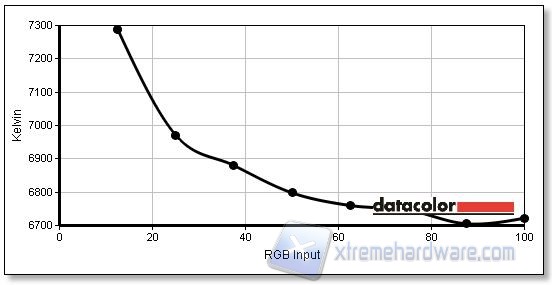
La fedeltà cromatica è eccellente e abbiamo registrato un Delta-E medio di 0,85.
Potremmo riassumere una scala di giudizio secondo quanto segue:
- Delta-E < 1 il risultato è eccellente;
- Delta-E < 2 il risultato è buono;
- Delta-E < 3 il risultato è sufficiente;
- Delta-E > 3 la riproduzione è inaccurata
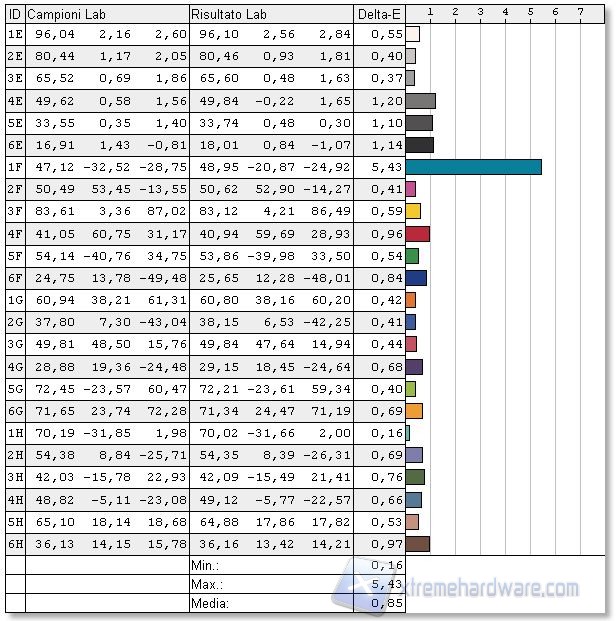
Funzioni del menù OSD
Per agire sul menù On Screen Display del monitor bisogna affidarsi al controller esterno, dato che i pulsanti fisici sul monitor permettono solo lo switch tra le sorgenti e la gestione del volume degli speaker integrati. Il telecomando è indubbiamente comodo, ma avere la possibilità di agire sui controlli direttamente dal monitor avrebbe potuto dare una maggiore flessibilità; se la batteria si scarica (anni?), viene perso il telecomando o se cadendo si rompe, che si fa? Si agisce via software con G-Ignition. Tramite il telecomando, alcuni setting di regolazione come ad esempio la luminosità o la saturazione, sembrano avere anche delle mezze misure dato che bisogna premere due volte il tasto + (o il tasto -) per aumentare (o diminuire) il valore restituito sullo schermo.
All’interno del primo menù, Colore, si possono scegliere le modalità colore tra le sette disponibili, tra cui le due destinate all’utente per le eventuali personalizzazioni: User1, User2, Game (Dark scene), Game (Light scene), Cinema, Web/sRGB e Paper. Anche le altre modalità permettono parziali variazioni, le quali possono essere consultate tramite la seguente immagine presente nel manuale:
In gaming potrebbe risultare comoda anche la funzione Livello di nero, che permette di aumentare la luminosità solo nelle zone più scure, rendendole quindi maggiormente visibili, senza per questo alterare le altre zone dello scenario. Non è particolarmente comodo agire però in modo rapido su questo valore e magari si preferisce impostare una modalità di visione Gaming dedicata e che vedremo meglio nel capitolo analisi sul campo. Le varie modalità di temperatura colore e gamma le analizzeremo nella prossima pagina; in questo capitolo vedremo le funzioni Smart che sono presenti nelle impostazioni avanzate, oppure raggiungibili più comodamente con il pulsante Smart del telecomando. Qui sono presenti due funzioni: Smart Resolution e Smart Insight 2, entrambe settabili con valori che vanno da 1 a 5. Smart Detection permette di scegliere su quale zona deve agire la modifica; schermo pieno (tutto il desktop) oppure video (solamente nella zona in cui viene riprodotto un video). Smart Resolution va a limitare la sfocatura, andando così a pronunciare i contorni delle forme. Attivata la funzione si potrà anche agire su Aumento tonalità pelle (rende il tono della pelle più naturale) e Aumento testo (riduce la sfocatura intorno alle lettere). Smart Insight 2 analizza la scena e schiarisce le zone d’ombra, inoltre aumenta la saturazione del colore. Vedremo più avanti come queste impostazioni si ripercuotono sulla visione in game.
In Suono, oltre alla regolazione del volume degli speaker, si può scegliere la sorgente in ingresso tra le due porte HDMI e il jack in. Nel menù PowerManager si può abilitare o disabilitare la funzione di stand-by. Se è disattivata la funzione di risparmio energetico, il monitor rimarrà acceso, con schermata nera, anche se non vi è presente alcun segnale video in ingresso.
In Impostazioni monitor si può disabilitare il LED di stato (indicatore power) e altre piccolezze.
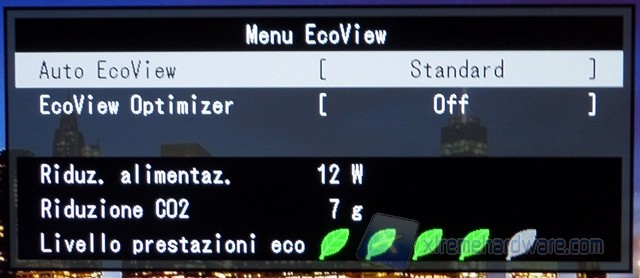
Vi sono ulteriori funzioni raggiungibili tramite tasto apposito del telecomando. EcoView presenta le funzioni Auto EcoView ed EcoView Optimizer. La prima feature può essere settata su OFF, Standard e Alta, e va ad attivare il sensore di luminosità ambientale, in modo da regolare la retroilluminazione a seconda della luce della stanza. L’impostazione Alta, tende a diminuire maggiormente l’intensità dei LED. EcoView Optimizer invece, oltre a controllare la luminosità ambientale, analizza anche il livello di bianco del segnale. Size abilita la funzione di mapping; schermo pieno (l’immagine occupa tutto il display distorcendo l’immagine, se necessario), normale (in pratica viene riprodotta l’immagine corretta con mapping 1:1) e allargato (viene occupata l’intera altezza, mentre quella orizzontale si adatta per rispettare il rapporto del segnale).
Come indicato prima, è presente sul CD oppure è scaricabile dal sito ufficiale, il software G-Ignition che permette di agire sulle regolazioni del menù OSD direttamente con il mouse, salvando anche profili personalizzabili. La soluzione è praticamente analoga, a meno di funzionalità differenti, a quella vista sul FORIS FG2421 e necessita del collegamento USB con il PC.
Creazione del profilo colore
Nonostante l’eccellente calibrazione di fabbrica, con l’aiuto del profilo colore fornito da EIZO, vogliamo misurare il response dato dalle varie impostazioni di temperatura e gamma presenti nel menù. Per il profilo colore che andiamo a creare abbiamo lasciato i valori di default, visto che hanno già ottenuto il valore desiderato.
La risposta è eccellente per entrambi i parametri e chiunque potrà scegliere comodamente la temperatura che predilige, per preferenze soggettive verso tonalità più fredde o calde, sapendo che il valore scelto equivarrà a quello misurato.
Con i valori di riferimento impostati come al solito, luminosità di 120 cd/mq, gamma di 2,2 e temperatura di 6500K, abbiamo ottenuto il seguente risultato abbassando la luminosità fino al valore di 46, lasciando le impostazioni di default.
È possibile installare il profilo colore scaricando il file dal seguente link.
Come era ovvio aspettarsi, il profilo colore della nostra sonda colorimetrica Spyder4 non va a modificare sostanzialmente la risposta del monitor già particolarmente positiva. La copertura gamut, il gamma e la temperatura del bianco rimangono pressoché immutati e il valore medio del Delta-E migliora leggermente passando da 0,85 a 0,77.
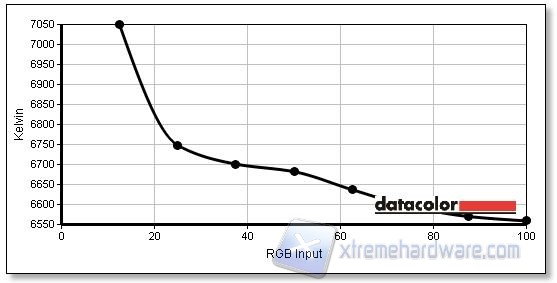
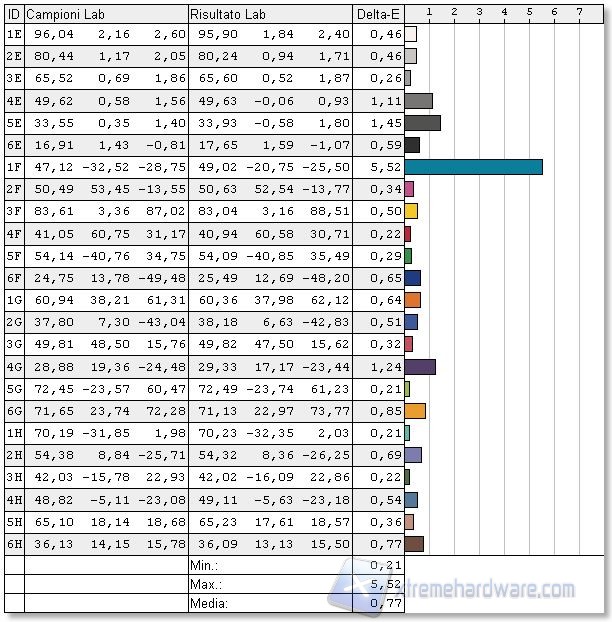
Confronto tra i monitor testati
Raccogliamo nelle successive tabelle i risultati dei monitor fin qui recensiti, sia nelle condizioni out-of-box e sia dopo l’avvenuta calibrazione.
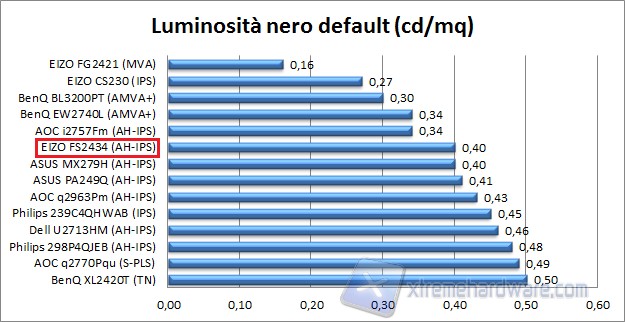
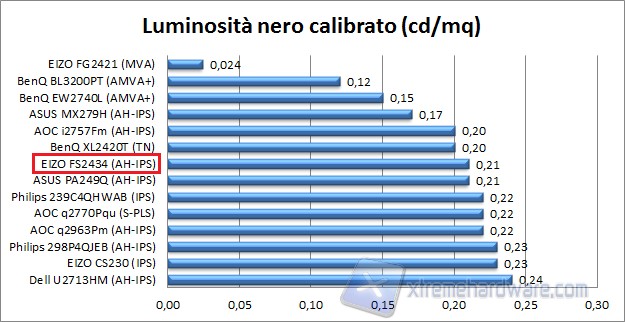
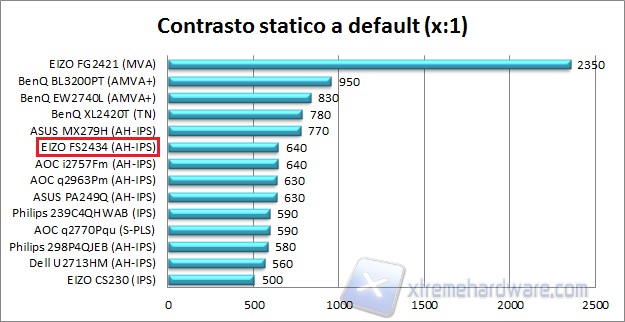
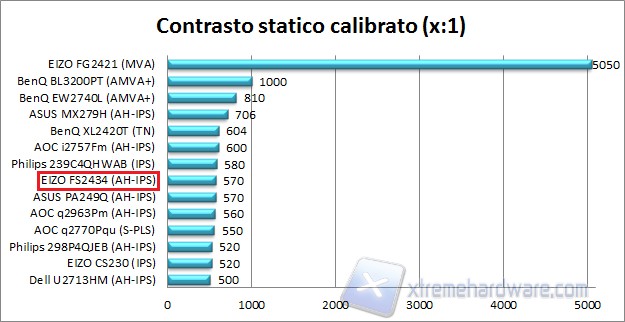
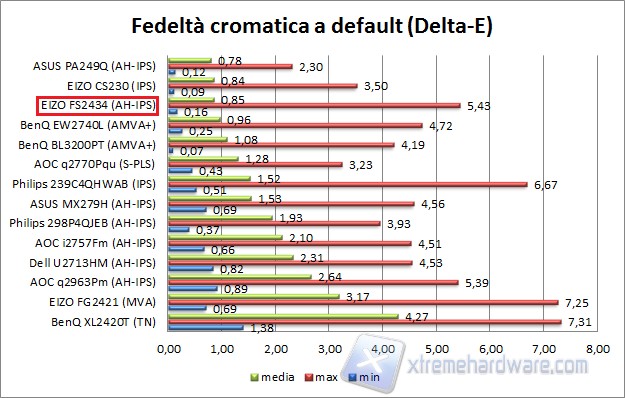
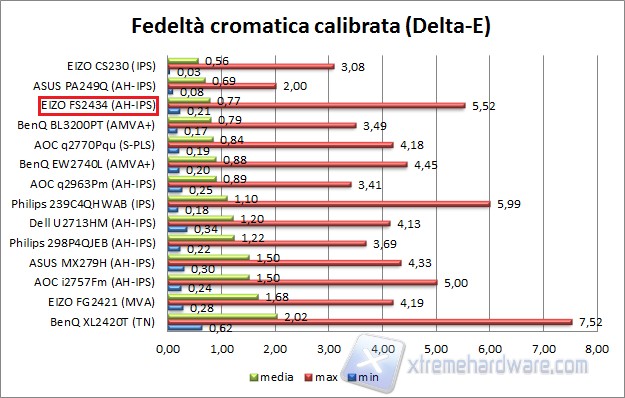
EIZO FORIS FS2434 in test
Colour banding
Come primo test abbiamo verificato la presenza del classico fenomeno del colour banding, ovvero delle bande di colore sulle sfumature, con diverse tonalità.
Nonostante si tratti di un 6-bit con FRC, che va quindi a emulare la riproduzione offerta da un 8-bit, il monitor si comporta molto bene e non evidenzia problemi di gradazione di colore.
Uniformità
Suddividendo lo schermo in nove rettangoli, abbiamo misurato con il colorimetro l’uniformità della luminosità e dei colori. La differenza massima registrata è risultata pari al 10%, con una media del 6,9%, per quanto riguarda la luminosità, mentre per il colore, il Delta-E maggiore è stato di 3,1, con una media dell’1,3.
Abbiamo inoltre catturato due immagini con una schermata nera al buio con diverso tempo di esposizione della fotocamera. L’immagine di sinistra riporta la situazione più simile riscontrabile a occhio nudo, mentre quella di destra ha una sensibilità maggiore alla luminosità.
Come sempre, questo test va un po’ a fortuna del singolo esemplare. Quello in nostro possesso non lo è stato in modo particolare, anche se bisogna ammettere che i fasci luminosi sono apprezzabili solo in condizioni davvero rare. Solo l’angolo in alto a sinistra non manifesta bagliori, mentre il lato inferiore ne presenta uno nella metà centrale di destra facilmente notabile.
Angoli di visione
In questo test andiamo a valutare la deviazione colorimetrica all’aumentare dell’angolo di visione per i quattro lati. In questo test prevalgono in genere i display a matrice IPS e PLS; seguono i VA e infine i TN.
Ottimo è il comportamento in questo campo per il monitor in esame. I pannelli IPS si dimostrano primi in questa categoria. D'altra parte, il cosiddetto IPS glow riscontrabile su tonalità scure, risulta piuttosto evidente.
Reattività
Per testarne la reattività abbiamo utilizzato il software PixPerAn (macchinina) e il tool presente su TestUfo.com. Per i vari setting di overdrive disponibili nell’EIZO FORIS FS2434, OFF, Standard e Avanzato, sono state catturare dieci foto con la fotocamera impostata con ISO 3200 e tempo di esposizione di 1/250 sec. Per il test ufo abbiamo riportato il risultato medio, mentre per l’auto vengono confrontati il risultato migliore e peggiore dei dieci scatti.
Il setting OFF non appare in realtà molto lento, ma è con quello Standard che il monitor restituisce i valori migliori. Delle dieci foto scattate con questo setting, solo il peggior risultato ha mostrato un’ombra di reverse ghost; l’impostazione non ne è del tutto immune, ma bisogna cercarlo con attenzione per notarlo. Questo fenomeno, causato da un overdrive spinto che genera overshoot di segnale, è invece più evidente nell’impostazione Avanzato.
Analisi sul campo
Nel corso dei nostri test andiamo a valutare anche il comportamento generale del monitor nelle classiche funzioni di utilizzo e quindi andiamo a stilare un piccolo resoconto che non può essere immune da considerazioni anche soggettive.
È vero che è l’EIZO FS2434 è pensato per il gaming, ma visto il pannello AH-IPS, che ha dimostrato di raggiungere un’ottima riproduzione, il monitor si destreggia anche nell’uso quotidiano. Al giorno d’oggi un pannello da circa 24” con risoluzione Full HD, perlomeno in ambiente desktop, può essere considerato un entry-level del settore, ma per giocare, nel rapporto dimensione / risoluzione, probabilmente è tra i più congeniali. Bisogna tenere da conto anche il coinvolgimento che può dare una soluzione dalle dimensioni maggiori, ma ci sono tanti fattori soggettivi da considerare.
Questo è un piccolo video che dovrebbe dare un'idea del monitor in funzione, dove si possono apprezzare le cornici di appena 6 mm.
http://www.youtube.com/watch?v=h-TvuRnyd-M
Per la visione di film non si hanno importanti annotazioni da evidenziare. Gli angoli di visione sono davvero molto buoni quindi non è indispensabile avere il display perfettamente orientato, ma d’altra parte il monitor non ha dimensioni tali da potersi godere un film dalla distanza. Come già indicato nel capitolo precedente, la barra inferiore presenta qualche bagliore e, probabilmente più a causa della conoscenza del problema, si fa un po’ notare se capita qualche scena scura nel film. Comunque l’unica cosa drammatica, potrebbe essere il genere di film che si sta vedendo.
La struttura è molto solida e il display non tende a oscillare quando ci si agita un po' durante sessioni di gaming frenetico. Dal test di reattività mostrato prima, abbiamo visto che il setting di overdrive Standard è quello meglio bilanciato e l’esperienza di gioco è risultata davvero piacevole. Le due modalità colore indicate per il gioco, Game (Dark scene) e Game (Light scene), vanno a migliorare la visione per le due rispettive visioni. Come si può vedere dalle immagini che seguono, i colori appaiono sovrassaturi, ma alcune zone scure vengono mostrare con maggiore chiarezza rispetto alla modalità User. Per la medesima scena del gioco Crysis 3 abbiamo anche mostrato come variano la riproduzione le due funzioni Smart Insight 2 e Smart Resolution. La prima pemette di schiarire le aree scarsamente luminate, come ad esempio la parte terminale del condotto che risulta quasi completamente buia quando Smart Insight 2 è disattivato. I valori centrali del setting sembrano bilanciare questo effetto senza snaturare troppo la tonalità. Smart Resolution restituisce contorni ben più definiti senza effetto sfocatura, ma un valore elevato rende il tutto un po' troppo artificioso.
Game mode
Smart Insight 2
Smart Resolution
Per quanto riguarda i due speaker da 0,5W non si possono pretendere chissà quali performance, ma il posizionamento frontale è decisamente più vantaggioso rispetto a soluzioni incastonate nel retro della scocca del monitor. Il volume massimo è soddisfacente per l’utilizzo, trattandosi di soluzioni dall’esigua potenza, e non si avvertono distorsioni. L’audio rimane comunque un po’ ovattato e non è il caso di aspettarsi una certa profondità delle tonalità basse. Per l’uso saltuario il comparto va bene, ma un sistema audio dedicato è decisamente consigliabile per game e film.
Conclusioni

|
Prestazioni |
|
Molto buono è il comportamento in gaming. I tre setting dimostrano di avere una risposta diversa e sta all'utente valutare quello preferito; noi puntiamo su quello Standard. Utili, in taluni casi, anche le diverse modalità di visione che permettono di migliorare la riproduzione in scenari di gioco particolari. |
|
Qualità |
|
La calibrazione di fabbrica con il profilo colore rilasciato, restituisce un ottimo risultato. Ottimi sono anche gli angoli di visione. Non all'altezza delle altre caratteristiche l'uniformità del nostro esemplare. |
|
Ergonomia |
|
Quello che serve c'è; nulla di più e nulla di meno. Chi vuole mettere due monitor affiancati ruotati di 90°, dovrà adottare un sostegno dedicato, dato che non permette la posizione portrait. Due porte USB 3.0 sono sempre ben accette. |
|
Prezzo |
|
Il prezzo d'acquisto per l'EIZO FS2434 è di 300 euro. Non è elevatissimo considerando quello che offre, ma la spesa per tre monitor, legittima e sui cui EIZO sembri puntare, risulta impegnativa. |
|
Complessivo |
|
Eravamo partiti con un dubbio: "nonostante sia indirizzato al gaming, l'EIZO FS2434 riesce anche a fornire una buona qualità in altri utilizzi visto il pannello AH-IPS?". A fine articolo ne siamo abbastanza sicuri: sì, è un buon prodotto all-around. Ovviamente bisogna considerare i limiti del caso, visto che oramai una risoluzione di 1920x1080 pixel è il minimo sindacabile per l'ambiente desktop. Due finestre operative si possono utilizzare, anche se non comodamente come su un display con larghezza di 2560 pixel (o più), ma ci si ferma qui. D'altra parte, come è stato facile capire dal confronto con gli altri monitor testati, rimane sul podio sia con impostazioni di fabbrica che dopo calibrazione per quanto riguarda la fedeltà cromatica e precisiamo che davanti ha monitor come l'ASUS PA249Q e l'EIZO CS230, ovvero due prodotti di un'altra categoria. I sistemi di risparmio energetico funzionano molto bene e la luminosità automatica si imposta sempre a un valore piuttosto giusto rispetto alla luce ambientale. EIZO riporta che il controllo della luminosità è affidato a un sistema ibrido DC ad alta frequenza, in modo da non risultare fastidiosa a bassi livelli (flicker-free).
Il pannello AH-IPS dimostra di avere ottimi angoli di visione e non è necessario avere il monitor perfettamente dritto quando ci si allontana per vedere ad esempio un film. In questo caso, data la presenza delle classiche barre nere orizzontali, qualche piccolo fascio luminoso colpisce l'attenzione quando la scena riprodotta è molto scura. Gli ingressi video sono solo di due tipi, ma in fin dei conti in linea con la tipologia del prodotto; la porta DVI-D è destinata al PC, mentre le altre due HDMI potranno essere utilizzate per console o lettori video. Collegando una periferica di questo tipo con porta HDMI, potremmo volere veicolare l'audio verso un sistema dedicato ed è presente un'uscita jack audio proprio per questo. Se si utilizza anche un set di cuffie non sarà necessario scollegare e collegare cavi perché c'è un'uscita laterale di rapido accesso. Queste sono piccolezze che dimostrano l'attenzione che EIZO ha nei propri prodotti.
Dal lato prestazionale, in campo gaming, non siamo vicini al modello FORIS FG2421, che grazie all’elevata frequenza e alla funzione Turbo 240 si colloca su un altro livello; bisogna anche mettere in conto di dover spendere almeno 200 euro in più. Interessanti risultano le modalità di visione Gaming e le funzioni Smart sulle quali agire a seconda dei casi e preferenze.
L’EIZO FORIS FS2434, al prezzo di 300 euro e con cinque anni di garanzia (o 30.000 ore di utilizzo), vuole inserirsi in una diversa fascia rispetto al modello di punta della casa. Grazie alle cornici molto sottili, l'FS2434 non può non essere considerato in una configurazione multi-monitor indirizzata al gaming. Bisogna mettere in conto però una spesa non indifferente, anche se probabilmente ne rimarrete soddisfatti.
Pro:
- Angoli di visione
- Fedeltà
- Cornici sottili
- Telecomando
- Range di luminosità
Contro:
- Uniformità
- Prezzo impegnativo per 3 monitor
Si ringrazia EIZO per il sample fornito
Andrea Fanfani